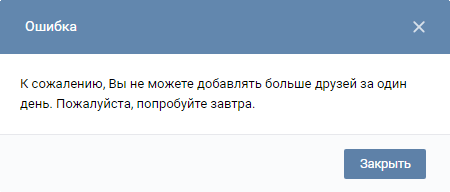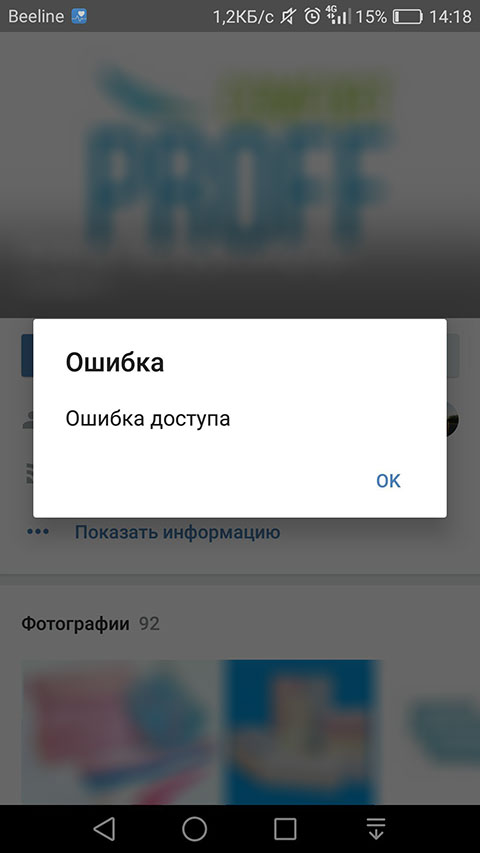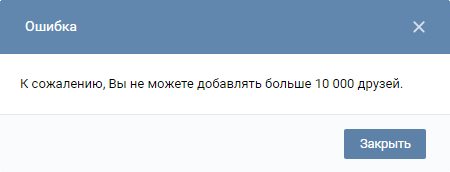Почему не могу добавить друзей в ВК? Достигнут суточный лимит 50 человек, достигнуто максимальное число друзей / отправленных заявок — 10 000, изменены настройки добавления товарищей, человек не подтверждает заявку, проблемы с браузером и временными файлами, трудности с приложением на смартфоне. Ниже подробно рассмотрим, в чем причины таких проблем, и как правильно действовать для их решения.
Причины, почему не удается добавить друга
Многие пользователи жалуются, мол, не могу добавить друзей в ВК. Для решения проблемы необходимо знать, в чем причины ситуации. Чаще всего выделяется несколько объяснений:
- Достижение ограничения по количеству друзей — не более 50 человек в день.
- Пользователь добавил в сумме 10 000 товарищей / запросов. При этом появляется ошибка, свидетельствующая о невозможности добавить кого-либо в список товарищей.
- Изменена настройка, после которой кнопка подключения к друзьям в ВК просто не появляется.
- Человек не принял запрос, из-за чего он не появился в списке ваших товарищей.
- Проблемы с браузером, требующие установки новой версии или удаления временных файлов.
Выше рассмотрены основные причины, почему не добавляются друзья в ВК, или появляется ошибка при выполнении этого процесса.
Что делать, чтобы добавить пользователя
Понимание причин проблемы позволяет найти решение и наконец-то увеличить список близких людей. Ниже рассмотрим основные шаги, которые могут пригодиться для решения задачи.
Помните о факте ограничений в сутки
По правилам ВК вы можете добавить / подать запрос на добавление не более 50 людей в сутки. Превышение этого лимита запрещено. При этом система проинформирует, что увеличить количество друзей больше не получится и дает рекомендации по дальнейшим шагам. При этом не имеет значения, отправляется ли только заявка или же люди добавляются в перечень. Система ВК считает общее число и исходит из этого правила.
Для решения проблемы попробуйте подать заявку / добавить пользователя на следующий день. Это связано с тем, что обычный человек имеет сравнительно небольшой круг пользователей — до 100-200 человек, но не тысячи или десятки тысяч. ВК ограничивает добавление всех подряд, ведь в таком случае теряется суть опции. Кроме того, наличие такой активности может и вовсе привести к блокировке.
Вы можете попробовать добавить больше друзей в ВК обходным путем. Сделайте это через веб-проводник в полной версии социальной сети. В некоторых случаях лимит не срабатывает.
Учтите наличие лимита в количестве 10 000 друзей / заявок
Кроме суточного ограничения, в ВК имеется ограничение на большое количество друзей. На практике общее количество товарищей не должно быть больше 10 000, в том числе с учетом поданных запросов. При попытке превысить этот лимит на ПК / ноутбуке и в мобильное приложении появляется соответствующая ошибка о невозможности включить пользователя в список.
Такая ситуация может возникнуть в случае, когда у вас меньше 10 000 товарищей в списке, но добавить новых вы не можете. Это значит, что ранее были поданы заявки, которые ранее не одобрены. К примеру, 8000 друзей уже есть, а еще «висит» 2000 заявок. При этом расширить этот перечень уже не получится. Как только сумма уменьшится, можно снова подавать запросы в обычном режиме.
Жалобы, мол, не могу добавлять друзей в ВК из-за ошибки лимита, легко решить с помощью очистки списка. Для этого сделайте следующее:
- Зайдите в раздел «Друзья».
- Перейдите в пункт «Заявки …» с правой стороны.
- Войдите во вкладку «Исходящие».
- Жмите на кнопки «Отменить заявку» для всех людей, которые вам больше не нужны в списке.
- После этого попробуйте добавить других пользователей из ВК.
Как и в рассмотренном выше случае, добавление большого количества заявок вызывает подозрения администрации и пользователя могут наказать, заблокировав его профиль.
Убедитесь, что человек не внес специальные настройки
Бывают ситуации, когда кнопки в добавления в друзья вообще нет, а только опция «Подписаться». Такое возможно в том случае, если человек установил настройку уведомлений, о каких заявках он будет получать уведомления.
Если установлено другой параметр, кроме «От всех», кнопки не будет видно. Кроме того, получатель запроса даже не увидит уведомление и сделать с этим ничего не получится. Человек специально сделал такой шаг, чтобы избежать контакта с посторонними. Но всегда остается возможность подписаться и видеть новости.
Дождитесь подтверждения
Бывают ситуации, когда вы можете добавлять товарищей в ВК, но после нажатия клавиши ничего не происходит. Причина в том, что с другой стороны человек еще должен подтвердить заявку. Пока он этого не сделает, вы не окажетесь в списке друзей. При этом человек может и не одобрить запрос — это его дело.
Если товарищ не заметил обращение, можно попросить его нажать на заявку и подтвердить ее. В таком случае подключение к общему списку становится полноценным. В ситуации, когда пользователь полностью игнорирует запрос, вы остаетесь в подписчиках. Чтобы «разгрузить» список, нужно отменить заявку по принципу, который рассмотрен выше.
Устраните проблемы с браузером
Если вы не можете добавить друзей в список ВК, причиной могут быть проблемы с Интернетом, ПК / ноутбуком или браузером. Для решения вопроса пройдите следующие шаги:
- Убедитесь в наличии подключения через speedtest.net. Если имеется проблема с соединением, свяжитесь со своим провайдером и попросите решить вопрос.
- Попробуйте перезагрузить ПК / ноутбук, чтобы устранить временные ошибки.
- Зайдите в ВК через другой браузер. Вы можете использовать Гугл Хром, Оперу, Яндекс или иные варианты.
- Удалите временные фалы в веб-проводнике. К примеру, в Гугл Хром жмите на три точки справа вверху, зайдите в «Дополнительные инструменты», а после «Удаление данных …». Здесь выберите, что именно необходимо очистить.
В случае, если вы не можете добавить человека в товарищи на телефоне, проблема может быть связана с приложением. В таком случае попробуйте его удалить и установить с нуля, после чего повторите попытку.
В зависимости от ситуации вы можете использовать любой из предложенных выше способов. Все они работают, но нужно помнить о лимитах, сместить или обойти которые вряд ли получится.
В комментариях расскажите, помог ли вам приведенный материал. Поделитесь своим опытом, как еще можно добавить пользователя при выявлении подобных ошибок.
Появляется «Ошибка доступа» в ВК. Почему? Причины могут быть разные. Сейчас разберемся, что это значит и как убрать ошибку.
Ошибка доступа при добавлении в друзья
Если ты добавляешь человека в друзья и у тебя выходит ошибка доступа, скорее всего, сработало одно из ограничений по друзьям (количество в сутки или общее количество). Посмотри подробнее здесь: Что делать, если ВКонтакте не могу добавить человека в друзья. Также можешь попробовать добавить в друзья не с телефона, а с компьютера через полную версию ВК — ты увидишь более подробное сообщение об ошибке, которое будет легче понять!
Ошибка доступа, когда открываешь ссылку, хочешь посмотреть альбом, фото, видео
-
То, что было по ссылке, на которую ты нажал, уже удалено. Почему? Обычно удаляет тот, кто выложил. Передумал, стало не актуально (товар продан) или удалил случайно — причины могут быть разные. Также это могла удалить администрация группы или модераторы ВКонтакте (если контент нарушал правила группы или самого ВК). А ссылка остается, только по ней теперь ошибка доступа. Бывает, что ВК пишет «Ошибка доступа (5)». Смотри также совет ниже про ошибку доступа с цифрами.
Что делать? Если очень надо посмотреть то, что там было, свяжись с человеком, который дал ссылку — может, он знает, кто и почему удалил материал, и где его теперь взять.
То, что было по ссылке, теперь доступно только для участников группы или для друзей человека, который это выложил. Как решить проблему? Вступи в группу или узнай у человека, выложившего ссылку, в чем причина. Если не можешь написать ему в личку, прочитай это: Как написать, если закрыта личка ВКонтакте.
И еще возможный вариант — ты вышел из ВК или тебя выкинуло, а чтобы посмотреть то, что хочешь, надо сначала зайти в ВК со своим логином и паролем.
Ошибка доступа в мобильном приложении ВК
- Удалить приложение ВК с телефона и установить заново из магазина приложений.
- Выйти и войти с логином и паролем (пятая кнопка в нижнем ряду → шестеренка справа вверху → Выйти), затем ввести логин и пароль заново, чтобы войти.
- Если за последние сутки ставил много лайков, добавлял много друзей, то придется ждать. Но возможно, у тебя получится сделать то, что ты хочешь, с компьютера или через мобильную версию сайта ВК (m.vk.com).
Ошибка доступа # и цифры
ВК пишет «Ошибка доступа», знак # (решетка, номер) и цифры? Вот в чем может быть дело:
- Такая проблема часто решается, если почистить временные файлы (кэш) браузера. Как это сделать, написано здесь.
- Также советуем обновить браузер или попробовать установить другой.
- Еще могут мешать некоторые расширения в твоем браузере — Avast, AdBlock. Отключи их или удали совсем.
- Наконец, ошибка может возникать при нестабильном подключении к интернету, когда твой канал сильно загружен, медленно работает, прерывается.
Ошибка доступа, когда отправляю сообщение
Возможно, данный человек заблокировал тебя (как узнать, что тебя заблокировали?) или поставил запрет на личные сообщения от некоторых людей — например, не являющихся его друзьями. Посмотри подробнее здесь: Что делать, если не отправляются сообщения ВКонтакте.
Ошибка доступа, когда пишу комментарий
Такая ошибка может означать, что тебя только что забанили (заблокировали) в группе, где ты хочешь ответить. Попробуй обновить страницу — если действительно забанили, то у тебя пропадет поле «Написать комментарий. »
Хочу переслать вложение — фото, видео. Ошибка доступа
Ты пытаешься переслать кому-то фото, видео, аудиозапись из личных сообщений и появляется ошибка доступа. Чтобы этого не было, надо пересылать не фото или видео, а само сообщение, к которому оно прикреплено. Надо нажать на сообщение, чтобы выделить его, а потом кнопку «Переслать».
Переслать само фото или видео нельзя, потому что оно напрямую загружено в переписку и тем самым для него установлены настройки приватности. Это просто техническая особенность.
Ошибка доступа — что делать?
Но если это все-таки произошло, что делать? Во-первых, не паниковать. Сделайте глубокий вдох, выдох до конца. На секунду задержите дыхание и вдохните снова. Второе, надо все-таки разобраться в причинах, почему стала возможной в сети ВКонтакте ошибка доступа.
Первый шаг, обновляем антивирус и выполняем полную проверку компьютера. Если антивируса нет – скачиваем его (есть куча бесплатных очень хороших антивирусов) , устанавливаем и выполняем проверку. Но первым шагом, стоит вручную проверить системный файл. Для этого открываем Блокнот. Нажимает «Открыть файл» . В открывшемся диалоговом окне меняем расширение файлов «Текстовые файлы» на «Все файлы» . Вверху в адресной строке вбиваем C:WindowsSystem32driversetc и выбираем файл hosts. Поищите в нем строку «127.0.0.1 vkontakte. ru» если найдете – удаляйте. Закрывайте файл. Сохраняйте изменения и смело заходите на свою страничку. Если после перезагрузки компьютера у вас вновь нет доступа к аккаунту ВКонтакте, и вновь эта строка появилась в файле – значит, у вас на компьютере однозначно сидит вирус. Кроме как антивирусом его не прибить.
Как в случае запрета получить доступ ВКонтакте? Воспользоваться анонимайзером. Анонимайзер ВКонтакте — это такое специальное место, где расположен самый полный перечень прокси-серверов и анонимайзеров, позволяющих попадать на в самую полезную часть интернета несмотря на все запреты. Но не будем о сложных «программистских» терминах. В реальности всё намного проще: вам стоит лишь через Яндекс найти список анонимайзеров и следуя нехитрым инструкциям, наслаждаться ВКонтакте.
Не загружается список аудиозаписей?
Скорее всего, у Вас установлена программа для скачивания аудиозаписей, из-за которой ВКонтакте работает некорректно. Пожалуйста, удалите её через «Установку и удаление программ» и перезагрузите компьютер.
«Ошибка доступа 5» Вконтакте – часто встречающееся пользователям сообщение, обычно возникающее при ограничении просмотра файлов. Оно может быть связано с появлением внутренних проблем работы социальной сети или желанием других пользователей ограничить просмотр собственного контента. Это означает, что неполадки не всегда удастся устранить самостоятельно, но есть несколько способов повлиять на них.
«Ошибка доступа 5» Вконтакте при просмотре видео
Неполадки могут появляться вне зависимости от используемого браузера и качества связи. Просмотр контента в этом случае оказывается заведомо невозможным или прерывается уже после его включения. После этого он становится недоступным совсем или на время в зависимости от ситуации.
Причин для ограничения доступа к видеофайлам может быть несколько. Чаще всего в этом задействованы:
- интернет-соединение;
- приватность пользователя;
- недоступность самого файла;
- нарушение авторских прав и др.
Задача не всегда поддается решению со стороны пользователя, просматривающего видеофайл.
Причины
Чтобы получить возможность устранить неполадки, необходимо выявить возможную причину ее возникновения. Основные предпосылки:
- Контент удален после начала просмотра. Как правило, это возможно при утрате его актуальности, поскольку удалить файл может только тот пользователь, который осуществил его добавление.
- Ограничение доступа для участников паблика, подписчиков или друзей владельца аккаунта. В этом случае достаточно добавить его в друзья или подписаться на обновления и новости.
- Ограничение дополнительными личными настройками. Это касается как и всего видеоконтента, так и отдельных альбомов аккаунта.
- Запрет на просмотр, распространяющийся на все аккаунты социальной сети. Часто он связан с обращением автора ролика с просьбой об удалении.
Причина также может состоять в наличии внутренних неполадок соцсети, которые связаны с ее неправильной работой или недостаточно продуманным последним обновлением. В этом случае самостоятельно делать ничего не следует. Необходимо писать в службу поддержки с вопросом.
Что делать, если возникла «Ошибка доступа 5»
Улучшить положение своими силами возможно. Если «Ошибка доступа 5» ВК касается настроек, значит устранить ее возможно просьбой пользователя для их изменения.
Настройка приватности
При наличии указанных настроек, выставленных владельцем контента, обойти ошибку с кодом практически невозможно. Для этого следует обратиться к правообладателю с просьбой снять ограничения. При этом он сохраняет за собой право ответить отказом на просьбу. Но владельцу файла не следует злоупотреблять выставлением настроек приватности, поскольку в этом случае администрация социальной сети может заблокировать его аккаунт.
Системные проблемы
Некоторые вирусы и хакерские утилиты имеют свойства перенаправлять пользователя на новые ссылки или ограничивать доступ к какому-либо контенту без ведома правообладателя. Для устранения неполадок потребуется произвести сканирование компьютера и браузера при помощи антивируса или удалить обнаруженное вручную вредоносное программное обеспечение. После этого устройство необходимо перезапустить.
Система перестает работать должным образом, если с ней диссонирует браузер со своими настройками. Для устранения проблемы в этом случае достаточно сменить его на другой. Если причина кроется в отсутствии flash-плеера или его последнего обновления, тогда его необходимо переустановить, скачав актуальную версию. Делать это следует исключительно с официального сайта разработчика для предотвращения заражения компьютера вредоносным программным обеспечением.
Если предложенные рекомендации оказываются неэффективны, необходимо обратиться непосредственно к администрации соцсети.
Заключение
Возникновение неполадок мешает активному пользованию соцсетями, а также просмотру контента, который размещается внутри них. Обойти проблемы не удается, если они носят субъективный характер и возникают в результате наложения ограничений правообладателями. Системные ошибки возможно устранить самостоятельно или при помощи технической поддержки сайта.
Что делать, если ВКонтакте не могу добавить человека в друзья
Пытаюсь добавить человека в друзья и не могу — ошибка доступа или сообщение типа «Вы не можете добавить больше друзей». Или становлюсь подписчиком, а не другом. Почему? Что делать? Как сделать, чтобы снова можно было добавлять в друзья? Читай до конца:
Причины, решение проблемы
Ограничение в сутки — 50 друзей
Есть ограничение на количество заявок в друзья, которые можно отправить в сутки — это 50 заявок. То есть если ты добавил в друзья 50 человек — точнее, отправил 50 заявок — сегодня больше уже не отправить. Сайт ВК будет говорить: «К сожалению, Вы не можете добавлять больше друзей за один день. Пожалуйста, попробуйте завтра». При этом неважно, ты отправляешь заявку или к тебе добавляются. Считается общее количество. Попробуй добавить нужного человека в друзья завтра в это же время.
Нормальные люди столько людей в друзья не добавляют. Ведь обычно наш круг общения — это несколько десятков людей; может быть, сотня или немного больше, но не тысяча и не десять тысяч. Поэтому если ты добавляешь в друзья всех подряд, подумай, стоит ли это делать? Система уже подозревает, что ты собираешься их массово приглашать в группу или рассылать рекламу. Твою страницу могут просто заблокировать за подозрительную активность.
Небольшая хитрость: если ты добавляешь друзей через телефон, попробуй сделать это через браузер, в полной версии ВК. Может быть, так получится обойти суточное ограничение.
Если ты просто хочешь иметь много друзей в ВК (больше, чем у кого-то другого), поверь, всем на это наплевать. А большинство из этих «друзей» даже не будет знать, кто ты такой. Любой может добавить в друзья 10 тысяч таких же, как он, которым важно только количество. Поэтому лучше добавлять в друзья только тех, кто на самом деле — твои друзья в реальной жизни. Тебе будет удобнее, например, открыть личку или альбом с фото только для друзей. Как скрыть свою страницу, фото, закрыть личку от посторонних, объясняем здесь:
- Как скрыть информацию на своей странице в ВК
- Закрытый профиль ВК.
Как закрыть, открыть профиль
Посмотри список контактов у себя на телефоне — скольких из этих людей ты можешь назвать своими друзьями?
Ограничение для новых страниц: еще меньше друзей в сутки
Характерное поведение спамера — создать новую страницу и начать набирать друзей, чтобы потом им что-нибудь разослать. Поэтому для новых страниц ограничение может оказаться еще жестче — можно добавить всего лишь несколько друзей в сутки.
Ничего страшного. Нормальному пользователю это не мешает, а спамерам усложняет жизнь.
Ограничение количества — в сумме 10 000 друзей и отправленных заявок
Еще одно ограничение — это максимальное количество друзей. Их нельзя добавлять до бесконечности. «Ошибка. К сожалению, Вы не можете добавлять больше 10 000 друзей» (а в мобильном приложении — просто «Ошибка доступа») — такое сообщение ты получаешь, когда пытаешься добавить еще. В это число входят и отправленные заявки в друзья. То есть может получиться ситуация, когда у тебя меньше десяти тысяч друзей, а ты все равно не можешь никого добавить — это значит, что кто-то не ответил на твою заявку (не добавился), и ты остался у них просто подписчиком.
Чтобы увидеть свои исходящие заявки в друзья, нажми на эту ссылку: Мои исходящие заявки в друзья. Отпишись от людей, которые тебе не нужны, кнопкой Отписаться.
Еще раз обрати внимание на то, что люди, которые добавляют очень много друзей, вызывают подозрение у администрации ВК, и их страницы могут быть заблокированы. Согласно правилам ВК, личные страницы можно использовать только в некоммерческих целях (то есть в них нельзя размещать рекламу своего бизнеса). Для коммерции следует создавать группу или паблик.
Нет кнопки
Добавить в друзья, есть только Подписаться
Некоторые люди, которых многие хотят добавить в друзья, специально меняют у себя настройку, которая называется О каких заявках в друзья приходят оповещения.
Добавляю в друзья, а он не добавляется
Человек не добавляется в друзья сразу. Ты нажимаешь Добавить в друзья и становишься его подписчиком. У него появляется уведомление: «Такой-то человек хочет добавить вас в друзья». Когда (и если) он это увидит, то подтвердит, что вы друзья, если захочет. И только тогда этот человек появится у тебя в друзьях. А не захочет — не подтвердит. Это его личное дело.
В случае, когда твой будущий друг не видит заявку в друзья, подскажи ему нажать (у себя в ВК) на Друзья и потом на Заявки в друзья.
Если человек не ответит взаимностью, ты останешься у него в подписчиках. Чтобы отписаться, надо будет отменить свою заявку в друзья, как написано выше.
Нажимаю
Добавить в друзья и ничего не происходит
Это проблемы с твоим браузером, подключением к интернету или самим компьютером (планшетом, телефоном). Начни с браузера: удали временные файлы или переустанови его, поставь новую версию. Лучше всего попробовать другой браузер.
А если у тебя не добавляется в друзья в приложении ВК на телефоне (нажимаешь Добавить в друзья и никакой реакции), значит, это проблемы с приложением, со связью или с телефоном. Сначала удали приложение и установи его заново — возможно, это решит проблему.
Удобный помощник для пользования ВКонтакте
Стартовая страница Вход.ру (адрес vhod.ru) подсказывает тебе, кто принял твою заявку в друзья, кто хочет подружиться, есть ли у тебя новые сообщения, лайки и многое другое. Когда ты смотришь эту информацию, ты невидимка! А еще это самый быстрый и безопасный способ входа в ВК — буквально одним нажатием. Вход.ру — это популярный сайт, работающий с 2010 года. Попробуй прямо сейчас, тебе понравится:
Стартовая страница Вход.ру
В начало: Что делать, если ВКонтакте не могу добавить человека в друзья
Вход.ру
Почему не могу добавить друзей в ВК: ошибка в соцсети
Почему не могу добавить друзей в ВК? Достигнут суточный лимит 50 человек, достигнуто максимальное число друзей / отправленных заявок — 10 000, изменены настройки добавления товарищей, человек не подтверждает заявку, проблемы с браузером и временными файлами, трудности с приложением на смартфоне.
Причины, почему не удается добавить друга
Многие пользователи жалуются, мол, не могу добавить друзей в ВК. Для решения проблемы необходимо знать, в чем причины ситуации. Чаще всего выделяется несколько объяснений:
- Достижение ограничения по количеству друзей — не более 50 человек в день.
- Пользователь добавил в сумме 10 000 товарищей / запросов. При этом появляется ошибка, свидетельствующая о невозможности добавить кого-либо в список товарищей.
- Изменена настройка, после которой кнопка подключения к друзьям в ВК просто не появляется.
- Человек не принял запрос, из-за чего он не появился в списке ваших товарищей.
- Проблемы с браузером, требующие установки новой версии или удаления временных файлов.
Выше рассмотрены основные причины, почему не добавляются друзья в ВК, или появляется ошибка при выполнении этого процесса.
Что делать, чтобы добавить пользователя
Понимание причин проблемы позволяет найти решение и наконец-то увеличить список близких людей.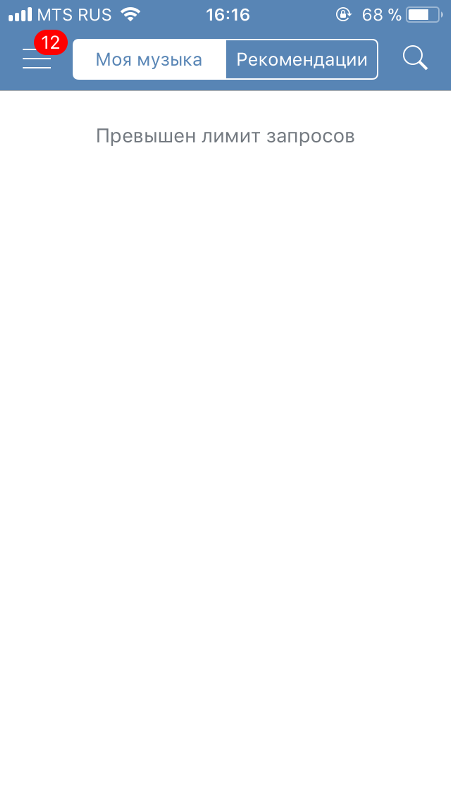
Помните о факте ограничений в сутки
По правилам ВК вы можете добавить / подать запрос на добавление не более 50 людей в сутки. Превышение этого лимита запрещено. При этом система проинформирует, что увеличить количество друзей больше не получится и дает рекомендации по дальнейшим шагам. При этом не имеет значения, отправляется ли только заявка или же люди добавляются в перечень. Система ВК считает общее число и исходит из этого правила.
Для решения проблемы попробуйте подать заявку / добавить пользователя на следующий день. Это связано с тем, что обычный человек имеет сравнительно небольшой круг пользователей — до 100-200 человек, но не тысячи или десятки тысяч. ВК ограничивает добавление всех подряд, ведь в таком случае теряется суть опции. Кроме того, наличие такой активности может и вовсе привести к блокировке.
Вы можете попробовать добавить больше друзей в ВК обходным путем. Сделайте это через веб-проводник в полной версии социальной сети.
Учтите наличие лимита в количестве 10 000 друзей / заявок
Кроме суточного ограничения, в ВК имеется ограничение на большое количество друзей. На практике общее количество товарищей не должно быть больше 10 000, в том числе с учетом поданных запросов. При попытке превысить этот лимит на ПК / ноутбуке и в мобильное приложении появляется соответствующая ошибка о невозможности включить пользователя в список.
Такая ситуация может возникнуть в случае, когда у вас меньше 10 000 товарищей в списке, но добавить новых вы не можете. Это значит, что ранее были поданы заявки, которые ранее не одобрены. К примеру, 8000 друзей уже есть, а еще «висит» 2000 заявок. При этом расширить этот перечень уже не получится. Как только сумма уменьшится, можно снова подавать запросы в обычном режиме.
Жалобы, мол, не могу добавлять друзей в ВК из-за ошибки лимита, легко решить с помощью очистки списка. Для этого сделайте следующее:
- Зайдите в раздел «Друзья».
- Перейдите в пункт «Заявки …» с правой стороны.
- Войдите во вкладку «Исходящие».
- Жмите на кнопки «Отменить заявку» для всех людей, которые вам больше не нужны в списке.
- После этого попробуйте добавить других пользователей из ВК.
Как и в рассмотренном выше случае, добавление большого количества заявок вызывает подозрения администрации и пользователя могут наказать, заблокировав его профиль.
Убедитесь, что человек не внес специальные настройки
Бывают ситуации, когда кнопки в добавления в друзья вообще нет, а только опция «Подписаться». Такое возможно в том случае, если человек установил настройку уведомлений, о каких заявках он будет получать уведомления.
Если установлено другой параметр, кроме «От всех», кнопки не будет видно. Кроме того, получатель запроса даже не увидит уведомление и сделать с этим ничего не получится. Человек специально сделал такой шаг, чтобы избежать контакта с посторонними. Но всегда остается возможность подписаться и видеть новости.
Дождитесь подтверждения
Бывают ситуации, когда вы можете добавлять товарищей в ВК, но после нажатия клавиши ничего не происходит. Причина в том, что с другой стороны человек еще должен подтвердить заявку. Пока он этого не сделает, вы не окажетесь в списке друзей. При этом человек может и не одобрить запрос — это его дело.
Если товарищ не заметил обращение, можно попросить его нажать на заявку и подтвердить ее. В таком случае подключение к общему списку становится полноценным. В ситуации, когда пользователь полностью игнорирует запрос, вы остаетесь в подписчиках. Чтобы «разгрузить» список, нужно отменить заявку по принципу, который рассмотрен выше.
Устраните проблемы с браузером
Если вы не можете добавить друзей в список ВК, причиной могут быть проблемы с Интернетом, ПК / ноутбуком или браузером. Для решения вопроса пройдите следующие шаги:
- Убедитесь в наличии подключения через speedtest.net. Если имеется проблема с соединением, свяжитесь со своим провайдером и попросите решить вопрос.
- Попробуйте перезагрузить ПК / ноутбук, чтобы устранить временные ошибки.
- Зайдите в ВК через другой браузер. Вы можете использовать Гугл Хром, Оперу, Яндекс или иные варианты.
- Удалите временные фалы в веб-проводнике. К примеру, в Гугл Хром жмите на три точки справа вверху, зайдите в «Дополнительные инструменты», а после «Удаление данных …». Здесь выберите, что именно необходимо очистить.
В случае, если вы не можете добавить человека в товарищи на телефоне, проблема может быть связана с приложением. В таком случае попробуйте его удалить и установить с нуля, после чего повторите попытку.
В зависимости от ситуации вы можете использовать любой из предложенных выше способов. Все они работают, но нужно помнить о лимитах, сместить или обойти которые вряд ли получится.
В комментариях расскажите, помог ли вам приведенный материал. Поделитесь своим опытом, как еще можно добавить пользователя при выявлении подобных ошибок.
Какие есть ограничения у ВКонтакте? / База знаний / BotsApp
cкачать botsapp Для windows
Скачать botsapp Для mac
При работе с Botsapp, желательно знать лимиты и ограничения Вконтакте.
Знание их поможет Вам избежать как задержек в работе, так и бана вашего аккаунта администрацией Вконтакте за «подозрительную активность». Рекомендуем перед запуском и первым использованием прочитать и применить на практике.
Мои Группы
Макс. длина названия сообщества – 48 знаков
Макс. количество альбомов в группе, при котором появляется ссылка «Обзор фотографий» – 20
Макс. количество друзей, которых можно пригласить в группу за сутки – 40
Макс. количество мест (отметок на карте) в сообществе – 50
Макс. количество подписчиков для удаления паблика – 100 подписчиков
Макс. количество сообществ, в которые можно вступить (подписаться) – 5000 сообществ
Макс. количество контактов в группе — 30
Максимальная длина wiki-страницы – 16294 знака
Максимальное количество администраторов в сообществе – 155 как минимум (для точной проверки пока не хватает ресурсов)
Максимальное количество видеозаписей в группе – 10000
Максимальное количество ссылок в сообществе – 100 ссылок
Максимальное количество отложенных постов — 25 в сутки/150 всего
Максимальное количество публикаций в сутки — 200
Мои Друзья
Количество друзей и подписок, которые можно скрыть – 30 друзей
Макс.
друзей вместе с отправленными заявками – 10000 друзей
Макс. заявок в друзья в сутки- – 50 заявок
Макс. количество друзей, чтобы ссылка с логотипа вела на свою страницу, а не на новости – 5 друзей (включая поданые заявки)
Макс. количество приватных списков друзей – 24 списка
Мин. количество друзей или сообществ, чтобы в рекламном блоке перестали отображаться возможные друзья – 100 друзей
Мин. количество друзей или сообществ, чтобы исчезли предложения интересных людей и сообществ – 25
Мин. количество друзей, чтобы появилась кнопка Дни Рождения, ведущая в Календарь – 10 друзей
Мин. количество подписчиков для отображения в “Интересных страницах” – 1000 подписчиков
Мои Новости
Количество подписчиков для появления ссылки Статистика в “Ответах” – > 50 подписчиков
Макс. количество людей и сообществ, которых можно скрыть в фильтре «Редактировать» в Новостях – 1000
Срок хранения в Мои Новости ? Новости и Комментарии – 10 дней
Срок хранения информации о лайкнувших Вам стену — 3 недели
Максимальное количество лайков в сутки — 500 лайков
Мои Сообщения
Макс.
вложений в ЛС – 10 вложений
Макс. длина сообщения – 4096 знака
Макс. длина сообщения к подарку – 250 знаков
Макс. количество собеседников в диалогах – 30 собеседников
Макс. сообщений “недрузьям” в 12 часов – 20 сообщений
Ограничение «Все кроме» в «Кто может писать мне личные сообщения» вступает в силу через 7 суток
Мои Фотографии
За раз можно загрузить – не > 200 фотографий
Макс. «вес» загружаемой фотографии – 5 Мегабайт
Макс. длина описания фотографии – 255 символов
Макс. количество альбомов на странице, при котором появляется ссылка «Обзор фотографий» – 70
Макс. комментариев к фотографии – 2048 записей
Макс. отметок на фотографии – 35 человек
Макс. размер главной фотографии профиля – 200?500 пикселей
Макс. размер главной фотографии профиля (грузится без сжатия) – 2560?2048 пикселей
Макс. размер фотографии после сжатия – 1280х1024 пикселей
Макс. сумма длины и ширины фотографии – 10000 пикселей
Макс.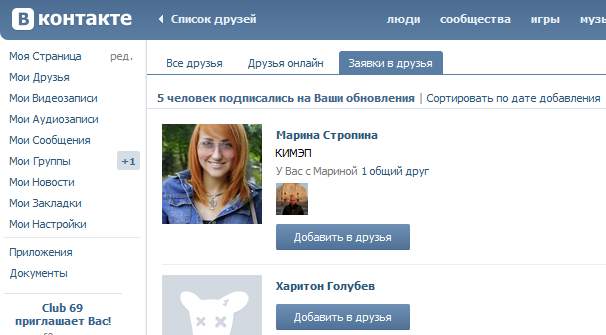
Макс. фотографий в одном альбоме – 5000 фотографий
Мин. размер главной фотографии профиля – 200?200 пикселей
Предел пропорции главной фотографии профиля (с компьютера не установится, но установится из альбома с невозможностью отмечать миниатюру, – ошибка 4 в обоих случаях) – 2:1
Пропорции сторон фотографии – 1:20
Размер аватара группы (разрешение 72 пикс/дюйм) – 200х500 пикселей
Моя Страница
Длина пароля – 6—32 символа
Количество минут, которые пользователь будет висеть “онлайн” после выхода – 15 минут
Макс. братьев и сестер, которых можно добавить в профиль – 15 братьев и сестер
Макс. детей, которых можно добавить в профиль – 15 детей
Макс. длина статуса – 140 знаков
Макс. количество отметок «Мне нравится» в сутки – 500
Макс. количество символов в «любимых цитатах» – 3864 с учётом пробелов
Макс. указанных мест на странице – 30 мест
Макс. число мест работы – 7 мест
Мин.
После регистрации реклама начинает показываться пользователю через 3 месяца
Стена
Количество часов, в течение которых можно редактировать запись на стене – 24
Макс. вариантов ответа в опросе 10 для личных страниц, 10 для сообществ
Макс. вложений в запись на стене – 200 вложений
Макс. размер заметки – 15895 знаков
Рассылка по ЛС
Макс. Сообщений “не друзьям” 20 сообщений раз в 12 часов — с 1 аккаунта.
Макс. Сообщений «друзьям» 20 сообщении раз в 12 часов — с 1 аккаунта.
Это ограничение действует также, если рассылка через свой список id.
ВКонтакте мобильное приложение так устроено, за счет этого у нас вероятность бана приближена к нулю.
cкачать botsapp Для windows
Скачать botsapp Для mac
Лимит друзей в Одноклассниках | Сколько в Одноклассниках можно иметь друзей
Одна из самых популярных соцсетей на территории стран СНГ — Одноклассники. Площадка открывает массу возможностей для развития бизнеса, продвижения проектов, монетизации аккаунта и заработка на рекламе. Для раскрутки профиля все больше пользователей используют платную или бесплатную накрутку в соцсетях. Это популярный инструмент продвижения, которым нужно умело пользоваться. Очень важно учитывать лимит друзей в Одноклассниках и другие ограничения, чтобы не получить бан.
Администрация сайта выдвигает свои условия по росту статистики. Стремительное увеличение показателя на счетчике привлекает внимание фильтров системы. Именно поэтому накручивать друзей, лайки и другие ресурсы необходимо с учетом лимитов добавления.
Максимальное количество друзей в Одноклассниках
Профессиональное SMM в социальных медиа давно превратилось в обязательный элемент успешной раскрутки проекта. Это не единственный способ обрести популярность. Можно задействовать разные механизмы в комплексе. Главное — учитывать ограничения сайта. Только в таком случае возможно безопасно использовать потенциал накрутки.
Первый вопрос, который волнует пользователей, сколько можно иметь друзей? Система автоматически выставляет допустимые значения. Временный лимит на добавления составляет 24 часа. В ОК действуют разные ограничения: на число друзей, фото, сообщений, комментариев.
В других социальных медиа можно иметь миллионы подписчиков, фанатов и сообщений в группе. Администрация ОК с самого начала создания площадки борется с фейковыми страницами, спамов и искусственным увеличением статистики.
По правилам сайта обычных юзер может иметь в друзьях не более 5 тысяч людей. Для публичных личностей планка увеличена до 10 тысяч человек. Собственники коммерческих страниц могут иметь неограниченное число последователей.
На площадке действуют суточные нормы добавления друзей. Никто не может назвать точную цифру. Опытные блогеры говорят о диапазоне от 50 до 80 фолловеров за 24 часа. Это приблизительные цифры, которые могут постоянно меняться. Для публичных страниц верхняя планка всегда выше.
Как количество друзей может повлиять на профиль в Одноклассниках
Все без исключения пользователи ОК стремятся к росту аудитории, популярности, повышению охвата. Все дело в том, что раскрученную страницу можно использовать для заработка в 2021 году. Собственник популярного профиля может:
- Получать достойный доход от рекламных постов.
- Увеличивать трафик на основной сайт или в другие соцсети.
- Успешно продавать товары и услуги.
Чем больше число фанатов, тем выше интерес со стороны рекламодателей, дороже реклама. Достаточно раскрутить с нуля проект, чтобы привлечь внимание заказчиков. Компании и бренды будут самостоятельно находить страницу и предлагать выгодные условия сотрудничества по рекламе.
Почему не получается добавить друзей: причины и ошибки
Каждый второй юзер сталкивается с проблемой, когда не может добавить нового человека на страницу. Он высылает приглашение, но получает отказ. Система сообщает, что исчерпан лимит отправки заявок.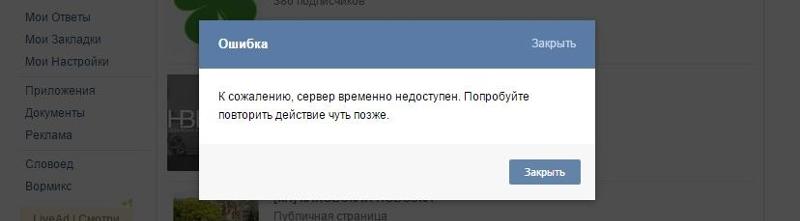
В первое время не стоит приглашать больше 15 людей в сутки. Вы сможете разослать больше сообщений, но в дальнейшем могут возникнуть проблемы. При высокой активности срабатывают фильтры системы. Они блокируют любые действия на сутки. Защита автоматически выключается через 24 часа.
Очень часто добавить подписчиков не могут юзеры, которые не заполнили профиль:
- Не установили аву.
- Не указали номер мобильного телефона.
- Не ввели основную информацию о себе.
Уже первые попутки добавить публику в профиль заканчиваются провалом. Почему так происходит? Для пользователей сайта, которые не указали номер, действуют свои ограничения. Достаточно ввести нужную информацию, чтобы получить доступ к полному функционалу площадки.
Какие еще могут быть лимиты в Одноклассниках и какие могут быть наказания за их превышения
В ОК действует много запретов и лимитов. Они касаются не только количества друзей, а также других показателей.
Лимит приглашений
Большинство людей для раскрутки в социальной сети создают не аккаунт, а группу. Здесь также есть свои нормы и лимит приглашений в сообщество. Максимальное число зависит от объема группы. Чем больше фанатов, тем выше верхняя планка добавлений. Актуальный диапазон, который называют профессиональные SMM-щики — до 25 приглашений за 24 часа.
Регулярные отказы от людей снижают верхнюю планку. При высокой активности лимит может увеличиваться.
Когда человек помечает ваше сообщение отметкой “спам”, планка добавлений падает. Если несколько людей оставят жалобу, группу заблокируют.
Лимит сообщений
Здесь действуют стандартные нормы — 50 сообщений в день. Когда более 3 юзеров отправляют в ответ пометку “спам”, профиль или сообщество улетают в бан.
Лимит на классы
Накручивать лайки на площадке тоже стоит осторожно. Для активного сообщества средней величины действуют ограничения в 2-3 тысячи сердечек за 24 часа. Нарушителей ждут санкции в виде блокировки профиля.
Это основные нормы активности, которые нужно учитывать при работе в социальной сети.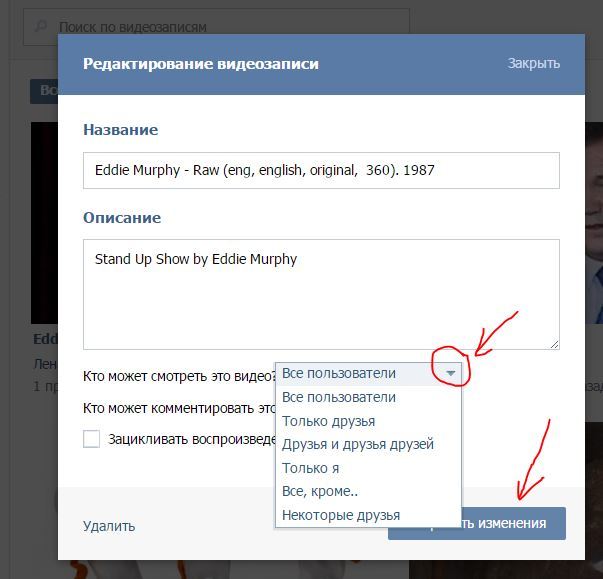
- Где накручивать?
- Как раскручивать?
- Сколько добавлять?
Знание и соблюдение правил поможет избежать негативных последствий и добиться поставленных целей максимально быстро.
Чтобы организовать безопасное продвижение в ОК, воспользуйтесь простыми советами:
- При накрутке учитывайте возраст страницы.
- Работайте с пользователями, которые находятся онлайн.
- Пользуйтесь услугами проверенных программ.
- Не используйте “черные” методы накрутки.
Please enable JavaScript to view the comments powered by Disqus.
Сообщение не может быть отправлено, так как вы разослали слишком много сообщений
Для многих пользователей младшего поколения социальная сеть ВКонтакте является единственным порталом для общения.
Содержание
- Ограничение на переписку в ВК
- Можно ли обойти это ограничение в ВК
- Как продолжить общаться с пользователем ВК после ограничения
- Другие способы связи в ВК
Ограничение на переписку в ВК
В последнее время социальная сеть ВКонтакте стала динамично изменяться. Раньше каждый пользователи практически не сталкивались с ограничениями в общении. Владельцами сети было принято решение ввести ограничение на количество сообщений пользователям, которые не являются вашими друзьями. «Не другу» теперь можно отправлять только 20 сообщений в сутки. Когда этот лимит будет исчерпан, вы увидите снова системное оповещение о том, что было отправлено слишком много сообщений.
Такое нововведение многим участникам не понравилось. Его находят совершенно бессмысленным. Но таковы теперь правила. И в будущем вам необходимо их придерживаться и знать, что писать простые сообщения пользователям не из списка друзей вы можете не более двадцати раз.
Можно ли обойти это ограничение в ВК
Самой простой способ обойти ограничение на 20 сообщений — это добавить собеседника в друзья. Своим друзьям вы можете писать сообщения в любое время и в любом количестве. Но не нужно забывать, что на функцию добавления друзей тоже есть ограничения. Вы можете добавить только 40 человек в друзья за сутки на свою страницу ВКонтакте. После этого вы также увидите сообщение, которое ограничивает эту функцию до следующего дня (по истечению 24 часа с момента добавления сорокового пользователя в друзья).
По словам владельцев ВК, такое ограничение создано для того, чтобы оградиться от «спамеров» и других нежелательных сообщений. Нам советуют подождать сутки или добавить в друзья человек, с которым мы предполагаем общаться длительный период. Но бывают разные ситуации и добавлять человека в друзья не всегда удобно. Особенно, когда приходится с кем-то выяснять отношения.
К сожалению, это ограничение есть. И никаких специальных приемов или «хаков», чтобы его обойти на сегодняшний день не существует. Это касается только блока «Сообщения» в ВКонтакте. Но есть способы общаться без ограничений при помощи других функций.
Знаете ли вы, Privacy Production ВК что это?
Как продолжить общаться с пользователем ВК после ограничения
Если вы отправили участнику ВК все 20 сообщений и видите системное уведомление, что ваше сообщение не может быть отправлено, так как вы исчерпали дневной лимит, поступим другим способом. В обновленной версии дизайна ВКонтакте диалоги пользователя перекочевали в другое место. А именно — в правый нижней угол экрана. Здесь появляются все открытые диалоги, которые вы использовали ранее. Вы можете написать любому пользователю, с которым вы уже переписывались.
- Для этого нажмите на количество диалогов, саму цифру.
Здесь также появляются аватар тех, с кем вы уже вели переписку, если они на данный момент онлайн;
- Если вы не видите в списке человека, с кем хотели бы пообщаться, нажмите на пустую строку и введите его имя или часть, чтобы оно отобразилось. Выберите его мышью;
- Введите сообщение здесь же в небольшом окошке и нажмите кнопку «Отправить».
Такой способ переписка называется «Быстрые сообщения». Он позволяет общаться безгранично. Этот блок можно по-разному редактировать. Если вы хотите, чтобы данный список друзей отображался здесь все время, нажмите на пиктограмму кнопки (закрепить) и он будет таким постоянно. Конечно же, пока вы не измените его снова. Вы можете перетащить окно в любое удобное вам место точно также, как окно Windows. И оно останется на нём до следующей сессии. Или пока расположение вы снова не измените. Если с ним возникают какие-то трудности, попробуйте почистить кэш браузера.
Это далеко не единственное ограничение на действия или функции в ВКонтакте.
Читайте также: код пустоты в ВК.
Другие способы связи в ВК
Также с обновлениями ко многим пользователям пришла функция звонков внутри ВКонтакте. Функции и организация этого приложения схожи с уже всем знакомой программой Skype. Вы выбираете пользователя, нажимаете на кнопку вызова и общаетесь в реальном времени. При этом, видя друг друга через экраны своих устройств. Сейчас приложение находится все еще на этапе тестирования. Поэтому такая возможность есть не на всех аккаунтах, что разработчики обещают в скором времени изменить.
Эта возможность доступна пока только в мобильных приложениях для Android и iPhone. Если вы увидели окно, которое говорит о том, что вы не можете отправить сообщение, так как вы отослали уже 20 сообщений, попробуйте позвонить своему собеседнику.
Почему не могу добавить друзей в ВК? Достигнут суточный лимит 50 человек, достигнуто максимальное число друзей / отправленных заявок — 10 000, изменены настройки добавления товарищей, человек не подтверждает заявку, проблемы с браузером и временными файлами, трудности с приложением на смартфоне. Ниже подробно рассмотрим, в чем причины таких проблем, и как правильно действовать для их решения.
Причины, почему не удается добавить друга
Многие пользователи жалуются, мол, не могу добавить друзей в ВК. Для решения проблемы необходимо знать, в чем причины ситуации. Чаще всего выделяется несколько объяснений:
- Достижение ограничения по количеству друзей — не более 50 человек в день.
- Пользователь добавил в сумме 10 000 товарищей / запросов. При этом появляется ошибка, свидетельствующая о невозможности добавить кого-либо в список товарищей.
- Изменена настройка, после которой кнопка подключения к друзьям в ВК просто не появляется.
- Человек не принял запрос, из-за чего он не появился в списке ваших товарищей.
- Проблемы с браузером, требующие установки новой версии или удаления временных файлов.
Выше рассмотрены основные причины, почему не добавляются друзья в ВК, или появляется ошибка при выполнении этого процесса.
Что делать, чтобы добавить пользователя
Понимание причин проблемы позволяет найти решение и наконец-то увеличить список близких людей. Ниже рассмотрим основные шаги, которые могут пригодиться для решения задачи.
Помните о факте ограничений в сутки
По правилам ВК вы можете добавить / подать запрос на добавление не более 50 людей в сутки. Превышение этого лимита запрещено. При этом система проинформирует, что увеличить количество друзей больше не получится и дает рекомендации по дальнейшим шагам. При этом не имеет значения, отправляется ли только заявка или же люди добавляются в перечень. Система ВК считает общее число и исходит из этого правила.
Для решения проблемы попробуйте подать заявку / добавить пользователя на следующий день. Это связано с тем, что обычный человек имеет сравнительно небольшой круг пользователей — до 100-200 человек, но не тысячи или десятки тысяч. ВК ограничивает добавление всех подряд, ведь в таком случае теряется суть опции. Кроме того, наличие такой активности может и вовсе привести к блокировке.
Вы можете попробовать добавить больше друзей в ВК обходным путем. Сделайте это через веб-проводник в полной версии социальной сети. В некоторых случаях лимит не срабатывает.
Учтите наличие лимита в количестве 10 000 друзей / заявок
Кроме суточного ограничения, в ВК имеется ограничение на большое количество друзей. На практике общее количество товарищей не должно быть больше 10 000, в том числе с учетом поданных запросов. При попытке превысить этот лимит на ПК / ноутбуке и в мобильное приложении появляется соответствующая ошибка о невозможности включить пользователя в список.
Такая ситуация может возникнуть в случае, когда у вас меньше 10 000 товарищей в списке, но добавить новых вы не можете. Это значит, что ранее были поданы заявки, которые ранее не одобрены. К примеру, 8000 друзей уже есть, а еще «висит» 2000 заявок. При этом расширить этот перечень уже не получится. Как только сумма уменьшится, можно снова подавать запросы в обычном режиме.
Жалобы, мол, не могу добавлять друзей в ВК из-за ошибки лимита, легко решить с помощью очистки списка. Для этого сделайте следующее:
- Зайдите в раздел «Друзья».
- Перейдите в пункт «Заявки …» с правой стороны.
- Войдите во вкладку «Исходящие».
- Жмите на кнопки «Отменить заявку» для всех людей, которые вам больше не нужны в списке.
- После этого попробуйте добавить других пользователей из ВК.
Как и в рассмотренном выше случае, добавление большого количества заявок вызывает подозрения администрации и пользователя могут наказать, заблокировав его профиль.
Убедитесь, что человек не внес специальные настройки
Бывают ситуации, когда кнопки в добавления в друзья вообще нет, а только опция «Подписаться». Такое возможно в том случае, если человек установил настройку уведомлений, о каких заявках он будет получать уведомления.
Если установлено другой параметр, кроме «От всех», кнопки не будет видно. Кроме того, получатель запроса даже не увидит уведомление и сделать с этим ничего не получится. Человек специально сделал такой шаг, чтобы избежать контакта с посторонними. Но всегда остается возможность подписаться и видеть новости.
Дождитесь подтверждения
Бывают ситуации, когда вы можете добавлять товарищей в ВК, но после нажатия клавиши ничего не происходит. Причина в том, что с другой стороны человек еще должен подтвердить заявку. Пока он этого не сделает, вы не окажетесь в списке друзей. При этом человек может и не одобрить запрос — это его дело.
Если товарищ не заметил обращение, можно попросить его нажать на заявку и подтвердить ее. В таком случае подключение к общему списку становится полноценным. В ситуации, когда пользователь полностью игнорирует запрос, вы остаетесь в подписчиках. Чтобы «разгрузить» список, нужно отменить заявку по принципу, который рассмотрен выше.
Устраните проблемы с браузером
Если вы не можете добавить друзей в список ВК, причиной могут быть проблемы с Интернетом, ПК / ноутбуком или браузером. Для решения вопроса пройдите следующие шаги:
- Убедитесь в наличии подключения через speedtest.net. Если имеется проблема с соединением, свяжитесь со своим провайдером и попросите решить вопрос.
- Попробуйте перезагрузить ПК / ноутбук, чтобы устранить временные ошибки.
- Зайдите в ВК через другой браузер. Вы можете использовать Гугл Хром, Оперу, Яндекс или иные варианты.
- Удалите временные фалы в веб-проводнике. К примеру, в Гугл Хром жмите на три точки справа вверху, зайдите в «Дополнительные инструменты», а после «Удаление данных …». Здесь выберите, что именно необходимо очистить.
В случае, если вы не можете добавить человека в товарищи на телефоне, проблема может быть связана с приложением. В таком случае попробуйте его удалить и установить с нуля, после чего повторите попытку.
В зависимости от ситуации вы можете использовать любой из предложенных выше способов. Все они работают, но нужно помнить о лимитах, сместить или обойти которые вряд ли получится.
В комментариях расскажите, помог ли вам приведенный материал. Поделитесь своим опытом, как еще можно добавить пользователя при выявлении подобных ошибок.
Вконтакте – одна из самых популярных социальных сетей в Рунете, позволяющая общаться с друзьями, делиться фотографиями и видео, следить за новостями и многое другое. Однако, иногда пользователи сталкиваются с проблемой невозможности добавления друзей. В этой статье мы рассмотрим основные ошибки, с которыми можно столкнуться при попытке добавить нового друга на Вконтакте, а также их возможные причины.
Сразу стоит отметить, что ошибка добавления друзей на Вконтакте может возникать по разным причинам, и не всегда они зависят от пользователя. Одной из наиболее распространенных причин ошибки является нарушение правил социальной сети. Например, если пользователь слишком активно добавляет новых друзей или отправляет много сообщений другим пользователям, его аккаунт может быть временно заблокирован или получить ограничения.
Читайте также: Как разблокировать страницу во Вконтакте: подробная инструкция
Кроме того, Вконтакте имеет систему защиты от спама и некачественных аккаунтов. Это означает, что если профиль пользователя не соответствует определенным требованиям (например, не заполнены основные поля, отсутствует аватар или имя пользователя вызывает подозрения), система может временно ограничить возможность добавления новых друзей.
Содержание
- Почему ВКонтакте не добавляет друзей: причины и ошибка
- 1. Ограничения на добавление друзей
- 2. Недопустимое количество друзей
- 3. Несоответствие возрастных ограничений
- 4. Технические ошибки и сбои
- Техническая проблема
- Лимит на добавление друзей
- Настройка приватности
- Дублирующиеся заявки
Почему ВКонтакте не добавляет друзей: причины и ошибка
ВКонтакте — популярная сеть, которая позволяет пользователям общаться, делиться фотографиями и видео, следить за новостями и добавлять новых друзей. Однако, иногда пользователи могут столкнуться с проблемой, когда они не могут добавить новых друзей в свой список контактов. В этой статье мы рассмотрим возможные причины и ошибки, по которым ВКонтакте может не добавлять друзей.
1. Ограничения на добавление друзей
ВКонтакте имеет некоторые ограничения на добавление друзей. Администрация сети ввела эти ограничения для борьбы со спамом и нежелательными контактами. Если пользователь попытается добавить слишком много друзей за короткий промежуток времени, его аккаунт может быть временно заблокирован. Чтобы избежать такой ситуации, рекомендуется добавлять друзей постепенно и не делать массовых добавлений за один раз.
2. Недопустимое количество друзей
У ВКонтакте существует ограничение на количество друзей. Пользователь не может иметь более 5000 друзей в своем списке контактов. Если у вас уже достигнуто это ограничение, вам будет не доступна опция добавления новых друзей. В этом случае вам следует удалить некоторых существующих друзей, чтобы освободить место для новых контактов.
3. Несоответствие возрастных ограничений
У ВКонтакте существует возрастное ограничение на добавление друзей. Пользователь может добавлять друзей только в пределах своей возрастной группы. Например, пользователь, указавший свой возраст младше 18 лет, не сможет добавлять пользователей, указавших возраст старше 18 лет. Если возрастная категория указана неверно, аккаунт будет ограничен в возможности добавления друзей соответственно возрастной категории.
4. Технические ошибки и сбои
Иногда появление ошибки и отказ в добавлении друзей может быть связано с техническими проблемами или сбоями на стороне ВКонтакте. В таких случаях рекомендуется подождать некоторое время и повторить попытку добавления друзей позже. Если проблема сохраняется, можно обратиться в службу поддержки ВКонтакте для получения помощи и разрешения проблемы.
В заключение, если вы столкнулись с проблемой, когда ВКонтакте не добавляет друзей, первым делом стоит проверить ограничения на добавление друзей, возможные ошибки и сбои, а также правильность указания возрастных ограничений в вашем аккаунте. Если все эти аспекты проверены, а проблема сохраняется, рекомендуется обратиться в службу поддержки, которая поможет разобраться в причинах и решить проблему.
Техническая проблема
Одной из возможных причин, почему вконтакте не добавляет друзей, может быть техническая проблема на стороне платформы. Вконтакте – это большой и сложный сайт, который требует постоянной поддержки и обновлений для корректной работы. Временные технические сбои могут привести к невозможности добавления новых друзей.
Если у вас возникла проблема с добавлением друзей, рекомендуется проверить следующее:
- Интернет-соединение: убедитесь, что у вас стабильное и надежное интернет-соединение. Медленное или нестабильное соединение может привести к проблемам с функциональностью вконтакте, включая добавление друзей.
- Обновление страницы: попробуйте обновить страницу, на которой возникла проблема. Иногда это может помочь восстановить правильную работу функций социальной сети.
- Очистка кэша: попробуйте очистить кэш браузера. Иногда накопленные данные в кэше могут приводить к конфликтам и проблемам при использовании вконтакте.
- Использование другого браузера: временные проблемы с вконтакте могут быть связаны с конкретным браузером, который вы используете. Попробуйте открыть сайт в другом браузере и проверьте, работает ли функция добавления друзей.
Если после выполнения вышеперечисленных рекомендаций проблема с добавлением друзей вконтакте не решается, возможно, стоит обратиться в службу поддержки вконтакте и сообщить о проблеме. Технические специалисты смогут помочь вам разобраться с причиной возникшей проблемы и предложить варианты ее решения.
Лимит на добавление друзей
Вконтакте установил ограничения на количество добавляемых друзей, чтобы предотвратить спам и нежелательные контакты. Если вы не можете добавить новых друзей, возможно, вы достигли лимита.
Лимит на добавление друзей в Вконтакте зависит от статуса вашей страницы и активности в социальной сети. Обычно новым пользователям разрешается добавлять ограниченное количество друзей в течение определенного периода времени.
Чтобы увеличить лимит на добавление друзей в Вконтакте, вам необходимо активно использовать функционал социальной сети и взаимодействовать с другими пользователями. Вконтакте учитывает такие факторы, как длительность существования аккаунта, количество отправленных сообщений, комментариев, лайков, количество групп и страниц, на которые вы подписаны, и другие активности для определения вашей активности в сети.
Если Вконтакте определяет, что ваша активность соответствует стандартам, лимит на добавление друзей будет постепенно увеличиваться. Однако, не стоит пытаться обойти лимиты, ведь это может привести к блокировке аккаунта на определенный период времени или навсегда.
Если вы столкнулись с проблемой ограничения на добавление друзей в Вконтакте, вам следует обратить внимание на свою активность и соблюдать правила социальной сети. Активность и адекватность использования функций Вконтакте помогут вам увеличить свой лимит на добавление друзей и сохранить возможность комфортного использования социальной сети.
Настройка приватности
Когда пользователь сталкивается с проблемой невозможности добавления друзей во Вконтакте, одной из причин может быть неправильно настроенная приватность аккаунта.
При настройке приватности необходимо обратить внимание на следующие параметры:
- Настройка видимости списка друзей: Если функция «Скрыть моих друзей» включена, то другие пользователи не будут видеть ваших друзей. Однако, и вы сами не сможете добавлять друзей, так как не будет доступен список ваших знакомых. Проверьте, что эта функция отключена.
- Настройка приватности профиля: Возможно, ваш профиль закрыт для просмотра или добавления друзей. Убедитесь, что в настройках приватности разрешено добавление друзей.
- Настройка блокировки пользователя: Если вы заблокировали другого пользователя или он заблокировал вас, то добавление друзей не будет возможно. Проверьте список заблокированных пользователей и снятие блокировки, если требуется.
Если все эти параметры проверены и настроены правильно, а проблема с добавлением друзей в Вконтакте все еще остается, стоит обратиться в службу поддержки социальной сети для уточнения возможных причин и решений проблемы.
Дублирующиеся заявки
Одной из причин, по которой вконтакте не добавляет друзей, может быть наличие дублирующихся заявок.
Дублирующиеся заявки возникают в случаях, когда пользователь отправляет несколько заявок на добавление в друзья одному и тому же человеку. Вконтакте имеет систему, которая контролирует количество заявок, отправленных на добавление в друзья, и ограничивает их число.
Если пользователь отправляет слишком много заявок, система вконтакте может считать это спамом и временно или навсегда блокировать возможность отправлять заявки на добавление в друзья. В таком случае проблема не решится автоматически и требует обращения к поддержке вконтакте для разблокировки аккаунта.
Чтобы избежать создания дублирующихся заявок, рекомендуется внимательно проверять список отправленных заявок перед отправкой новой. Если в списке уже есть заявка на добавление в друзья нужного вам пользователя, не отправляйте новую заявку, а дождитесь ответа на предыдущую.
Также стоит обратить внимание на правильность написания имени и фамилии пользователя, которому вы хотите отправить заявку. В некоторых случаях некорректно написанное имя или фамилия может привести к невозможности добавления в друзья.
Если вы уверены, что отправили только одну заявку и правильно указали данные пользователя, а заявка до сих пор не принята, вам следует обратиться в поддержку вконтакте для выяснения причин и возможных решений проблемы.
Что делать, если ВКонтакте не могу добавить человека в друзья
Пытаюсь добавить человека в друзья и не могу — ошибка доступа или сообщение типа «Вы не можете добавить больше друзей». Или становлюсь подписчиком, а не другом. Почему? Что делать? Как сделать, чтобы снова можно было добавлять в друзья? Читай до конца:
Причины, решение проблемы
Ограничение в сутки — 50 друзей
Есть ограничение на количество заявок в друзья, которые можно отправить в сутки — это 50 заявок. То есть если ты добавил в друзья 50 человек — точнее, отправил 50 заявок — сегодня больше уже не отправить. Сайт ВК будет говорить: «К сожалению, Вы не можете добавлять больше друзей за один день. Пожалуйста, попробуйте завтра». При этом неважно, ты отправляешь заявку или к тебе добавляются. Считается общее количество. Попробуй добавить нужного человека в друзья завтра в это же время.
Нормальные люди столько людей в друзья не добавляют. Ведь обычно наш круг общения — это несколько десятков людей; может быть, сотня или немного больше, но не тысяча и не десять тысяч. Поэтому если ты добавляешь в друзья всех подряд, подумай, стоит ли это делать? Система уже подозревает, что ты собираешься их массово приглашать в группу или рассылать рекламу. Твою страницу могут просто заблокировать за подозрительную активность.
Небольшая хитрость: если ты добавляешь друзей через телефон, попробуй сделать это через браузер, в полной версии ВК. Может быть, так получится обойти суточное ограничение.
Если ты просто хочешь иметь много друзей в ВК (больше, чем у кого-то другого), поверь, всем на это наплевать. А большинство из этих «друзей» даже не будет знать, кто ты такой. Любой может добавить в друзья 10 тысяч таких же, как он, которым важно только количество. Поэтому лучше добавлять в друзья только тех, кто на самом деле — твои друзья в реальной жизни. Тебе будет удобнее, например, открыть личку или альбом с фото только для друзей. Как скрыть свою страницу, фото, закрыть личку от посторонних, объясняем здесь:
- Как скрыть информацию на своей странице в ВК
- Закрытый профиль ВК. Как закрыть, открыть профиль
Посмотри список контактов у себя на телефоне — скольких из этих людей ты можешь назвать своими друзьями?
Ограничение для новых страниц: еще меньше друзей в сутки
Характерное поведение спамера — создать новую страницу и начать набирать друзей, чтобы потом им что-нибудь разослать. Поэтому для новых страниц ограничение может оказаться еще жестче — можно добавить всего лишь несколько друзей в сутки.
Ничего страшного. Нормальному пользователю это не мешает, а спамерам усложняет жизнь.
Ограничение количества — в сумме 10 000 друзей и отправленных заявок
Еще одно ограничение — это максимальное количество друзей. Их нельзя добавлять до бесконечности. «Ошибка. К сожалению, Вы не можете добавлять больше 10 000 друзей» (а в мобильном приложении — просто «Ошибка доступа») — такое сообщение ты получаешь, когда пытаешься добавить еще. В это число входят и отправленные заявки в друзья. То есть может получиться ситуация, когда у тебя меньше десяти тысяч друзей, а ты все равно не можешь никого добавить — это значит, что кто-то не ответил на твою заявку (не добавился), и ты остался у них просто подписчиком. Бывает, что у человека 1 000 друзей и 9 000 заявок, и он не может никого добавить! Эти отправленные заявки так и висят, пока ты их не отменишь. Только после этого, когда сумма твоих друзей и отправленных заявок будет меньше лимита 10 000, ты снова сможешь кого-нибудь добавить.
Чтобы увидеть свои исходящие заявки в друзья, нажми на эту ссылку: Мои исходящие заявки в друзья. Отпишись от людей, которые тебе не нужны, кнопкой Отписаться.
Еще раз обрати внимание на то, что люди, которые добавляют очень много друзей, вызывают подозрение у администрации ВК, и их страницы могут быть заблокированы. Согласно правилам ВК, личные страницы можно использовать только в некоммерческих целях (то есть в них нельзя размещать рекламу своего бизнеса). Для коммерции следует создавать группу или паблик.
Нет кнопки Добавить в друзья, есть только Подписаться
Некоторые люди, которых многие хотят добавить в друзья, специально меняют у себя настройку, которая называется О каких заявках в друзья приходят оповещения. Обычно там указано От всех, а они ставят От друзей друзей. То есть если ты захочешь добавить такого человека в друзья, но не являешься другом ни одного из его друзей, то ты вообще не увидишь кнопки Добавить в друзья, а только Подписаться. Ему даже не придет уведомление. Тебе с этим ничего не поделать. Человек специально так настроил свой ВК, чтобы его меньше беспокоили посторонние люди. Но быть просто подписчиком ты, конечно, сможешь.
Добавляю в друзья, а он не добавляется
Человек не добавляется в друзья сразу. Ты нажимаешь Добавить в друзья и становишься его подписчиком. У него появляется уведомление: «Такой-то человек хочет добавить вас в друзья». Когда (и если) он это увидит, то подтвердит, что вы друзья, если захочет. И только тогда этот человек появится у тебя в друзьях. А не захочет — не подтвердит. Это его личное дело.
В случае, когда твой будущий друг не видит заявку в друзья, подскажи ему нажать (у себя в ВК) на Друзья и потом на Заявки в друзья. Тогда он увидит заявку от тебя, и ему надо будет только нажать Добавить в друзья — вот тогда вы станете друзьями в ВК. Посмотри у себя, где это находится, по этой ссылке: Мои входящие заявки в друзья — твой будущий друг должен открыть то же самое, но у себя.
Если человек не ответит взаимностью, ты останешься у него в подписчиках. Чтобы отписаться, надо будет отменить свою заявку в друзья, как написано выше.
Нажимаю кнопку Добавить в друзья и ничего не происходит
Это может выглядеть и так: нажимаю кнопку, ВК долго что-то грузит, но человек в друзья не добавляется. После этого кнопку снова можно нажать, и все повторяется.
У тебя проблема с твоим браузером, мобильным приложением, подключением к интернету или с компьютером (планшетом, телефоном).
Если ты пользуешься ВК через браузер, удали временные файлы или переустанови его, поставь новую версию. Лучше всего попробовать другой браузер.
А если у тебя не добавляется в друзья в приложении ВК на телефоне (нажимаешь Добавить в друзья и никакой реакции), значит, это проблемы с приложением, со связью или с телефоном. Сначала удали приложение и установи его заново. Убедись только, что ты помнишь пароль, а к странице привязан твой действующий номер телефона.
Смотри также:
- Решатель проблем
Удобный помощник для пользования ВКонтакте
Стартовая страница Вход.ру (адрес vhod.ru) подсказывает тебе, кто принял твою заявку в друзья, кто хочет подружиться, есть ли у тебя новые сообщения, лайки и многое другое. Когда ты смотришь эту информацию, ты невидимка! А еще это самый быстрый и безопасный способ входа в ВК — буквально одним нажатием. Вход.ру — это популярный сайт, работающий с 2010 года. Попробуй прямо сейчас, тебе понравится:
Такая ошибка может выскакивать по нескольким причинам.
Одна из них — проблема с интернетом, возможно связь потеряна. В этом случае ничего делать не нужно, просто подождите пока снова появится интернет.
Вторая причина тоже весьма банальна — переполнена память. В этом случае нужно просто почистить кэш.
После того, как мы почистим кэш, нужно перезагрузить устройство и обновить страничку.
Ошибка при загрузке данных устраняется несколькими способами.
Часто это возникает из-за сбоя или нестабильности интернета. Вторая причина устраняется когда почистите кеш. Надо после этого перезагрузить свой андроид и обновить страницу.
Такую ошибку выдает в том случае, когда память вашего гаджета переполнена.
Необходимо почистить кеш.
Если у вас андроид, то последовательность действий будет следующая:
ищем приложение «Вконтакте» в настройках, там будет специальная кнопка «очистка кеш-памяти». Нажимаем на нее.
После перезагрузите ваше мобильное устройство. Ошибки больше не должно быть.
ВК пишет: «ошибка при загрузке данных»? Что делать?
Совершенно верно, такая ошибка иногда выскакивает на Android, на iPhone и даже на стационарных персональных компьютерах. Ничего страшного в этом уведомлении об ошибке нет. Просто нужно спокойно попытаться решить эту проблему. Ошибка может быть вызвана несколькими причинами. Это плохое подключение к интернету, неполадки с кеш, неправильно установленное время и так далее.
Начните проверку с правильности установки времени на Вашем смартфоне. Это легко сделать в настройках. Если время стоит правильное, то переходим к следующему пункту. Вы должны почистить кэш.
В настройках находим «Диспетчер приложений» и уже там ищем мобильное приложение ВК. Давим на эту кнопку и в настройках жмём Почистить кэш и «Стереть данные». Сделайте перезагрузку и ошибка больше не появится.
Возможно у вас возникли проблемы с интернетом. Проверьте подключение, обновите страницу. Если это не помогло, то стоит почистить кеш, перезагрузить Ваше устройство, компьютер или же телефон.
Как правило вот такие простые действия очень помогают.
Такая надпись может выскочить и из-за банальной потери связи, нет выхода в сеть Интернет. Если же связь устойчива, а это уведомление выходит, значит стоит обратить свои усилия на очистку кеша вашего браузера и повторить попытку загрузки данных.
Проверьте подключение к интернету, сеть должна быть устойчивой.
Если всё в порядке, пробуйте перезагрузиться (перезагрузить компьютер, или телефон).
Если не помогает, почистите кеш, можно программой «Глинер», можно в функционалом самого браузера.
Такие проблемы при входе на сайт могут быть не только при попытке войти в ВК, но и на многие другие сайты. В частности я сталкивалась с этим и при попытке войти на БВ.
Первое, что нужно сделать почистить кеш, а затем перезагрузить гаджет. И снова попробовать войти.
Первое, что следует сделать — это проверить подключение к сети. Для этого нужно попробовать открыть другие приложения или сайт ВК через браузер, если дело происходит на телефоне. Если выход в интернет осуществляется через компьютер, то стоит попробовать открыть другую интернет-страницу. Если другие приложения или страницы работают исправно, то стоит попробовать перезагрузить телефон или компьютер.
Если опять ничего не происходит, то можно почистить кеш, как уже написали выше.
Иногда ошибку сайт выдаёт при попытке загрузить материал, который уже удалён владельцем или скрыт настройками приватности.
Ошибка «Ошибка при загрузке данных» может напугать неопытного пользователя в контакте. Как решить эту проблему.
Данная ошибка возникает, если память (Кеш) переполнен. Его необходимо очистить.
Если вы пользуетесь Андроидом, то в настройках телефона найдите приложение В контакте. Здесь необходимо нажать на кнопку «Очистить кеш» или «Очистка кеш-памяти». Для надежности лучше всего перезагрузить телефон.
Пользуетесь iPhone? Тогда сначала обновите приложение. Не помогло? Тогда идем в настройки и чистим кеш.
Пользуетесь контактом с компьютера? Тогда очистите историю поиска.
Содержание
- ВК пишет: «ошибка при загрузке данных»? Что делать?
- Ошибка доступа ВКонтакте. Что делать?
- Ошибка доступа при добавлении в друзья
- Ошибка доступа, когда открываешь ссылку, хочешь посмотреть альбом, фото, видео
- Ошибка доступа в мобильном приложении ВК
- «Ошибка доступа 5» Вконтакте при просмотре видео
- Устранение «Ошибки доступа 5» ВК
- Способ 1: Настройки приватности
- Способ 2: Системные проблемы
- Причины сбоя
- Очистка кэша
- Установка часов
- Доступ запрещен, когда хочу поменять короткое имя (ссылку) в приложении ВК
- Прочие ошибки доступа в мобильном приложении ВК
- Ошибка доступа # и цифры
- Ошибка доступа, когда отправляю сообщение
- Заключение
ВК пишет: «ошибка при загрузке данных»? Что делать?
Совершенно верно, такая ошибка иногда выскакивает на Android, на iPhone и даже на стационарных персональных компьютерах. Ничего страшного в этом уведомлении об ошибке нет. Просто нужно спокойно попытаться решить эту проблему. Ошибка может быть вызвана несколькими причинами. Это плохое подключение к интернету, неполадки с кеш, неправильно установленное время и так далее.
Начните проверку с правильности установки времени на Вашем смартфоне. Это легко сделать в настройках. Если время стоит правильное, то переходим к следующему пункту. Вы должны почистить кэш.
В настройках находим «Диспетчер приложений» и уже там ищем мобильное приложение ВК. Давим на эту кнопку и в настройках жмём Почистить кэш и «Стереть данные». Сделайте перезагрузку и ошибка больше не появится.
Возможно у вас возникли проблемы с интернетом. Проверьте подключение, обновите страницу. Если это не помогло, то стоит почистить кеш, перезагрузить Ваше устройство, компьютер или же телефон.
Как правило вот такие простые действия очень помогают.
Такая надпись может выскочить и из-за банальной потери связи, нет выхода в сеть Интернет. Если же связь устойчива, а это уведомление выходит, значит стоит обратить свои усилия на очистку кеша вашего браузера и повторить попытку загрузки данных.
Проверьте подключение к интернету, сеть должна быть устойчивой.
Если всё в порядке, пробуйте перезагрузиться (перезагрузить компьютер, или телефон).
Если не помогает, почистите кеш, можно программой «Глинер», можно в функционалом самого браузера.
Такие проблемы при входе на сайт могут быть не только при попытке войти в ВК, но и на многие другие сайты. В частности я сталкивалась с этим и при попытке войти на БВ.
Первое, что нужно сделать почистить кеш, а затем перезагрузить гаджет. И снова попробовать войти.
Первое, что следует сделать — это проверить подключение к сети. Для этого нужно попробовать открыть другие приложения или сайт ВК через браузер, если дело происходит на телефоне. Если выход в интернет осуществляется через компьютер, то стоит попробовать открыть другую интернет-страницу. Если другие приложения или страницы работают исправно, то стоит попробовать перезагрузить телефон или компьютер.
Если опять ничего не происходит, то можно почистить кеш, как уже написали выше.
Иногда ошибку сайт выдаёт при попытке загрузить материал, который уже удалён владельцем или скрыт настройками приватности.
Ошибка «Ошибка при загрузке данных» может напугать неопытного пользователя в контакте. Как решить эту проблему.
Данная ошибка возникает, если память (Кеш) переполнен. Его необходимо очистить.
Если вы пользуетесь Андроидом, то в настройках телефона найдите приложение В контакте. Здесь необходимо нажать на кнопку «Очистить кеш» или «Очистка кеш-памяти». Для надежности лучше всего перезагрузить телефон.
Пользуетесь iPhone? Тогда сначала обновите приложение. Не помогло? Тогда идем в настройки и чистим кеш.
Пользуетесь контактом с компьютера? Тогда очистите историю поиска.
Ошибка доступа ВКонтакте. Что делать?
Появляется «Ошибка доступа» в ВК. Почему? Причины могут быть разные. Сейчас разберемся, что это значит и как убрать ошибку.
Ошибка доступа при добавлении в друзья
Если ты добавляешь человека в друзья и у тебя выходит ошибка доступа, скорее всего, сработало одно из ограничений по друзьям (количество в сутки или общее количество). Посмотри подробнее здесь: Что делать, если ВКонтакте не могу добавить человека в друзья. Также можешь попробовать добавить в друзья не с телефона, а с компьютера через полную версию ВК — ты увидишь более подробное сообщение об ошибке, которое будет легче понять!
Ошибка доступа, когда открываешь ссылку, хочешь посмотреть альбом, фото, видео
- То, что было по ссылке, на которую ты нажал, уже удалено. Почему? Обычно удаляет тот, кто выложил. Передумал, стало не актуально (товар продан) или удалил случайно — причины могут быть разные. Также это могла удалить администрация группы или модераторы ВКонтакте (если контент нарушал правила группы или самого ВК). А ссылка остается, только по ней теперь ошибка доступа. Бывает, что ВК пишет «Ошибка доступа (5)». Смотри также совет ниже про ошибку доступа с цифрами.
Что делать? Если очень надо посмотреть то, что там было, свяжись с человеком, который дал ссылку — может, он знает, кто и почему удалил материал, и где его теперь взять.
То, что было по ссылке, теперь доступно только для участников группы или для друзей человека, который это выложил. Как решить проблему? Вступи в группу или узнай у человека, выложившего ссылку, в чем причина. Если не можешь написать ему в личку, прочитай это: Как написать, если закрыта личка ВКонтакте.
И еще возможный вариант — ты вышел из ВК или тебя выкинуло, а чтобы посмотреть то, что хочешь, надо сначала зайти в ВК со своим логином и паролем.
Ошибка доступа в мобильном приложении ВК
- Удалить приложение ВК с телефона и установить заново из магазина приложений.
- Выйти и войти с логином и паролем (пятая кнопка в нижнем ряду → шестеренка справа вверху → Выйти), затем ввести логин и пароль заново, чтобы войти.
- Если за последние сутки ставил много лайков, добавлял много друзей, то придется ждать. Но возможно, у тебя получится сделать то, что ты хочешь, с компьютера или через мобильную версию сайта ВК (m.vk.com).
Неполадки могут появляться вне зависимости от используемого браузера и качества связи. Просмотр контента в этом случае оказывается заведомо невозможным или прерывается уже после его включения. После этого он становится недоступным совсем или на время в зависимости от ситуации.
Причин для ограничения доступа к видеофайлам может быть несколько. Чаще всего в этом задействованы:
- интернет-соединение;
- приватность пользователя;
- недоступность самого файла;
- нарушение авторских прав и др.
Задача не всегда поддается решению со стороны пользователя, просматривающего видеофайл.
Устранение «Ошибки доступа 5» ВК
Все возможные причины появления данной ошибки раскрываются непосредственно из ее имени, то есть, вне зависимости от места появления, проблемы с доступом могут быть спровоцированы только из-за поставленных перед вами ограничений. При этом чаще всего проблемы связаны с файлами, доступ к которым был ограничен прямо во время их просмотра.
Способ 1: Настройки приватности
Данная причина и, вместе с тем, решение заключается в том, что вам нужно получить доступ к просматриваемому материалу. Предоставить права доступа может только владелец, исходя из чего от вас потребуется обратиться к автору файла.
Обойти «Ошибку доступа 5» ВКонтакте, кроме как названным подходом, невозможно. В противном случае, если вы будете злоупотреблять ограничениями социальной сети, ваш персональный профиль может быть навсегда заблокирован.
В некоторых случаях проблема с доступом может быть связана с добавлением вас в черный список владельцем видеоролика или администрацией сообщества. При таких обстоятельствах нужно попросту дождаться истечения срока блокировки или создать себе новую страницу, после чего открыть файл через нее.
Способ 2: Системные проблемы
Вторая, но уже скорее дополнительная причина возникновения «Ошибки доступа 5» ВКонтакте может заключаться в заражении вашей операционной системы вирусами. К тому же следует знать, что многие похожие трудности на этом ресурсе также требуются проверки системы на вирусы.
Примечание: Данный раздел статьи актуален только для тех случаев, когда вы полностью уверены в наличии доступа к нужному материалу.
Вполне может быть и такое, что вами используется какое-либо вредоносное расширение или программа, напрямую касающиеся сайта ВК или возможностей просмотра видео. Попробуйте отключить или удалить подобное ПО.
Помимо заражения системы вирусами, проблема может исходить от самого веб-обозревателя, который вы используете для посещения сайта ВКонтакте. В частности, вам следует очистить историю посещений и кэш, а также обновить браузер.
Примечание: Это касается лишь тех случаев, когда трудность возникает только в одном интернет-обозревателе, а не во всех.
В качестве дополнительной меры, напрямую относящейся к удалению вирусов и очистке браузера, нелишним будет выполнить очистку операционной системы от мусора. Для этих целей воспользуйтесь программой CCleaner и соответствующей инструкцией по работе с ней на нашем сайте.
Если после выполнения предложенных нами действий ошибка все равно возникает, несмотря на наличие доступа к файлу и его целостность, вы можете обратиться к администрации ВК. О том, как это сделать, мы рассказали в одной из инструкций.
Завершая данную статью, обращаем внимание на то, что «Ошибка доступа 5» может быть связана не только с какими-то проблемами на вашей стороне, но и неисправностями серверов ВКонтакте. В этом случае она будет обнаружена многими пользователями, о чем можно узнать на специальном сайте.
Если вы не смогли устранить проблему или у вас есть свои замечания по поводу возможных решений, обязательно пишите об этом в комментариях под статьей. На этом мы заканчиваем данную тему.
Причины сбоя
Если мобильное приложение вылетает на Андроид, причин может быть две:
- кэшированные данные;
- неверный формат времени и даты.
Каждая из них легко устраняется силами пользователя.
Очистка кэша
Чтобы почистить память и удалить мусорные файлы, необходимо:
- В настройках телефона перейти в «Приложения».
- Найти иконку программы и кликнуть по ней.
- Поочерёдно нажать «Стереть данные» и «Очистить кэш».
Завершив операции, запустить утилиту и проверить, как она работает.
Установка часов
Если на телефоне неверно установлен формат часов, он тоже может быть причиной некорректной работы программного обеспечения.
Чтобы изменить его на правильный, потребуется:
- Открыть настройки гаджета.
- Найти раздел «Дата и время».
- Поставить метку напротив строки «24-часовой».
Перезагрузить технику и заново начать работу с социальной сетью.
На некоторых мобильных устройствах, в зависимости от бренда, версии ОС и установленной оболочки от производителя, название раздела может отличаться. Так, на смартфонах Meizu все действия выполняются во вкладке «Язык, время, клавиатура».
Если после выполненных действий неполадки остались, следует удалить и переустановить программу.
Доступ запрещен, когда хочу поменять короткое имя (ссылку) в приложении ВК
Не делай это через приложение на телефоне. У многих при этом возникает ошибка доступа или «доступ запрещен». Поменяй свое короткое имя через полную версию ВК:
Прочие ошибки доступа в мобильном приложении ВК
Попробуй следующее:
- Удалить приложение ВК с телефона и установить заново из магазина приложений.
- Выйти и войти с логином и паролем (пятая кнопка в нижнем ряду → кнопка меню справа вверху → Настройки → Выйти), затем ввести логин и пароль заново, чтобы войти.
- Если за последние сутки ставил много лайков, добавлял много друзей, то придется ждать. Но возможно, у тебя получится сделать то, что ты хочешь, с компьютера или через мобильную версию сайта ВК (m.vk.com).
Ошибка доступа # и цифры
ВК пишет «Ошибка доступа», знак # (решетка, номер) и цифры? Вот в чем может быть дело:
- Такая проблема часто решается, если почистить временные файлы (кэш) браузера. Как это сделать, написано здесь.
- Также советуем обновить браузер или попробовать установить другой.
- Еще могут мешать некоторые расширения в твоем браузере — Avast, AdBlock. Отключи их или удали совсем.
- Наконец, ошибка может возникать при нестабильном подключении к интернету, когда твой канал сильно загружен, медленно работает, прерывается.
Ошибка доступа, когда отправляю сообщение
Возможно, данный человек заблокировал тебя (как узнать, что тебя заблокировали?) или поставил запрет на личные сообщения от некоторых людей — например, не являющихся его друзьями. Посмотри подробнее здесь: Что делать, если не отправляются сообщения ВКонтакте.
Заключение
Если при попытке открыть социальную сеть на смартфоне появляется оповещение «Приложение ВКонтакте остановлено», нужно знать, что делать в этой ситуации. Обычно проблема связана с переполненной кэш-памятью, следует её почистить, чтобы решить затруднение. Реже ошибка связана с некорректным отображением часов, в таком случае нужно изменить формат на 24-часовой.
Перед контентом ПК
Источники
- http://millioner-otvet.ru/oshibka-pri-zagryzke-dannyh-v-vkontakte-chto-eto-znachit-kak-ispravit-chto-delat/
- https://mostech-group.ru/nelzya/pochemu-vkontakte-vydaet-oshibku-dostupa/
- https://games-on-pc.ru/info/pochemu-v-kontakte-pishet-oshibka-dostupa/
- https://smm-guide.com/oshibka-dostupa-5-vkontakte
- https://lumpics.ru/access-error-5-vkontakte/
- https://appsetter.ru/kak-ustranit-oshibku-prilozheniya-vkontakte-na-android.html
- https://vhod.ru/vkontakte/chto-delat/esli-oshibka-dostupa/
Содержание
- При загрузке данных произошла ошибка. Проверьте ваше подключение к сети
- Чем вызвана ошибка в ВК
- Как исправить ошибку при загрузке данных VK
- Заключение
- Почему возникает ошибка загрузки ВК?
- Нет соединения с интернетом
- Необходимо почистить кэш
- Пора обновить приложение/браузер
- Материал не существует/скрыт
- Решение ошибки: При загрузке данных произошла ошибка.
- Android
- iPhone
- Ошибка «Что-то пошло не так» ВКонтакте: что делать и почему произошло
- Что это значит
- Причины и пути решение
- Трудности с Интернетом
- Проблемы с запросом
- Сбои в авторизации
- Загрязненный кэш
- Обновите или переустановите программу
- Сбои на сервере
- Как создать разные сессии/ прокси для каждого запроса?
- Ошибка доступа, когда открываешь ссылку, хочешь посмотреть альбом, фото, видео
- Использовать диспетчер задач
- Рассылка в телеграм боте?
- Когда возникает ошибка sec_error_unknown_issuer
- Ошибка доступа # и цифры
- Как исправить проблему с ошибкой сервера Вконтакте
- Обновить драйвера
- Подведение итогов
- Новое
- Шпаргалки
- Как получить response?
- Проверить жесткий диск
- Как сделать повторение кода Python в exe?
- Возможно ли запустить ChromeDriver в headless режиме с расширениями?
- Серверная ошибка на компьютере при входе через браузер
- Восстановить системные файлы
- NoneType: ‘NoneType’ object is not subscriptable. Как быть, где допустил ошибку?
- Как перейти по ярлыку?
- Как заставить дискорд бота запустить песню?
- Работа с системным файлом hosts
- Как сделать /unmute aiogram?
- Минуточку внимания
- Удалить недавно установленные программы
- Как завершить выполнение кода принудительно?
- Методы борьбы с JavaScript Error
- Настроить автозагрузку
- Подробная инструкция
- Самые распространенные ошибки
- Восстанавливаем украденный пароль Вконтакте
При загрузке данных произошла ошибка. Проверьте ваше подключение к сети
При работе с мобильным приложением «ВКонтакте» пользователь может столкнуться с сообщением «При загрузке данных произошла ошибка. Проверьте ваше подключение к сети.». Запрашиваемый пользователем контент оказывается недоступен, а повторные попытки получить к нему доступ не дают ровным счётом ничего. Ниже разберём суть возникшей дисфункции, а также поясним, как её исправить.
Чем вызвана ошибка в ВК
Рассматриваемая ошибка фиксируется не только в мобильной реализации VK. Она наблюдается как на других мобильных программах, так и на сетевых программах стационарного ПК.
Дисфункция вызвана различными проблемами с сетевым подключением, наиболее популярными из которых являются:
- Нестабильное интернет-подключение, проблемы с сетевым роутером;
- Некорректно установленное время на телефоне;
- Нестабильная работа мобильного приложения «Вконтакте», проблемы с его кешом;
- Неполадки серверов ВК;
- Использованием прокси-серверов и VPN на пользовательском гаджете;
- Нестабильной работой ДНС-серверов, использующихся по умолчанию.
Ошибка «При загрузке данных произошла ошибка» наблюдается уже много лет, имеет распространённый характер, упоминание о ней можно встретить как в Рунете, так и зарубежных сегметах сети.
Как исправить ошибку при загрузке данных VK
Комплекс решений, позволяющих избавиться от ошибки при загрузке данных довольно универсален, и состоит примерно в следующем:
- Проверьте точность отображения времени на вашем гаджете. Перейдите в настройки вашего телефона, и убедитесь, что часовой пояс, дата и время отображаются корректно. При необходимости установите актуальные данные;
- Очистите кэш и данные мобильного приложения Вконтакте. Перейдите в настройки гаджера, там найдите «Диспетчер приложений». В списке приложений найдите мобильное приложение ВК, тапните на него, и войдя в его настройки нажмите на кнопки «Стереть данные» и «Очистить кэш»;
Очистите кэш и данные мобильного ВК
Сохраните изменения, запустите ваш мобильный ВК и попробуйте вновь запросить требуемую картинку (видео);
- Используйте VPN. Некоторым пользователям справиться с проблемой «Проверьте ваше подключение к сети» помогла лишь установка ВПН-подключения с помощью специального софта (к примеру «Astrill VPN»). После использования одного из таких инструментов сообщение «При загрузке данных произошла ошибка» пропадает;
- Перезагрузите ваш роутер. В некоторых случаях именно нестабильная работа роутера приводила к возникновению рассматриваемой проблемы;
- Обратитесь в техподдержку Вконтакте. Спросите не наблюдается ли на данный момент проблем с серверами ВК.
- Используйте альтернативные мобильные решения, в частности «Kate Mobile».
Заключение
Появление сообщения «При загрузке данных произошла ошибка» сигнализирует о наличии разнообразных проблем с интернет-подключением мобильного ВК. Попробуйте все перечисленные выше советы, многие из них оказались эффективны в решении проблемы с загрузкой данных в мобильном приложении ВКонтакте.
Источник
Почему возникает ошибка загрузки ВК?
Ошибка загрузки ВК может быть вызвана разными факторами: плохое подключение к интернету, переполненное хранилище кэша, устаревшая версия браузера или приложения. Зачастую причина кроется в том, что материал скрыт или был удален.
Нет соединения с интернетом
Если у вас возникла ошибка загрузки ВК – проверьте подключение к сети! Это то, что необходимо сделать в самую первую очередь, зачастую проблема решается фактически моментально.
Для начала попробуйте открыть любое другое приложение, работающее только при подключении к сети, также можно зайти на любую веб-страницу через браузер. Если вы понимаете, что интернет не работает – звоните провайдеру/мобильному оператору.
Скорее читайте, как разрешить доступ к микрофону в ВК на телефоне или компьютере
Бывает и так: подключение к сети есть, но оно слабое (низкая скорость, частые обрывы на линии). Это еще один вариант, почему ВК выдает ошибку при загрузке. Да, мы вновь посоветуем обращаться к провайдеру или мобильному оператору – как правило, служба поддержки работает круглосуточно – но все-таки кое-что вы можете сделать самостоятельно.
- Перезагрузите устройство (смартфон можно на пару секунд ввести в авиарежим);
- Переключитесь с мобильной сети на беспроводную или наоборот;
- Проверьте остатки трафика по тарифу (пакеты гигабайт могут закончиться);
- Убедитесь, что на балансе личного кабинета хватает денежных средств.
Если работоспособность интернета в норме/восстановлена, а ВК пишет об ошибке загрузки, нужно искать причину в другом месте!
Необходимо почистить кэш
Давайте заглянем в мобильное приложение социальной сети – порой ошибка загрузки файла ВК возникает из-за переполненного хранилища. Кэш иногда нужно чистить, это позволяет сбросить мелкие ошибки, улучшает производительность как программы, так и самого устройства.
- Откройте настройки смартфона и найдите вкладку с приложениями;
- Отыщите в списке название социальной сети;
- Кликните по значку «Удалить» , затем выберите «Очистить кэш» ;
- Подтвердите действие и немного подождите, операция завершится автоматически.
Инструкция только для Android-устройств, на Айфонах такой опции нет. Названия пунктов меню могут отличаться в зависимости от особенностей каждой конкретной модели;
Пора обновить приложение/браузер
Также ошибка загрузки ВКонтакте может быть вызвана устаревшей версией мобильного приложения или десктопного браузера. Решение простое – обновить!
Если речь идет о приложении:
- Зайдите в App Store, Google Play или иной магазин программ;
- Найдите социальную сеть в списке установленных приложений;
- Нажмите на кнопку «Обновить» , если она есть.
У каждого десктопного браузера есть свои особенности интерфейса. Как правило, кнопка обновления находится в настройках, во вкладке «О программе» .
Материал не существует/скрыт
Порой проблемы возникают из-за того, что пользователь, который выложил материал, успел его удалить – отсюда и появляется в ВК ошибка загрузки истории, поста, видеоролика…
Вы нажали на превью для просмотра, но владелец буквально несколько секунд назад стер материал, просто информация не успела обновиться. Из-за небольшой технической оплошности случается сбой!
Бывает и такое, что ВК выдает ошибку при загрузке контента, скрытого настройками приватности. Напомним, что любой пользователь самостоятельно решает, кто именно будет просматривать фото/видео/посты или сторис. Можно определить круг лиц, которые получат доступ к контенту – вдруг вы просто не попадаете в этот список? Однозначно ничего выяснить нельзя, никаких специальных оповещений в этом случае нет, но вы можете просто задать пользователю прямой вопрос.
Теперь вы знаете, что делать, если ошибка загрузки появилась в приложении ВК или на официальном сайте. Все можно исправить минимальными усилиями – и уже через несколько минут у вас не будет никаких трудностей с просмотром страниц социальной сети.
Источник
Решение ошибки: При загрузке данных произошла ошибка.
Полный текст ошибки: При загрузке данных произошла ошибка. Проверьте Ваше подключение к сети. Эта ошибка возникает в приложении VK. Приложение не загружает новости, сообщения и другие разделы. Причин для ошибки может быть несколько:
Android
В настройках устройства найдитеприложение вконтакте. Перейдите в раздел разрешений. В списке вы увидите «Память». Необходимо отключить этот пункт, перезагрузить телефон и включить этот пункт снова. Ошибка при загрузке данных могла возникнуть по причине глюка с правами доступа к определенным файлам — закэшированным аватаркам ваших друзей и других файлов.
При попытке выключить это разрешение вы можете увидеть похожее сообщение: «Это приложение было разработано для более ранней версии Android. Отзыв разрешения может вызвать неполадки в работе». Выбираем пункт «Отклонить», ведь позже этот пункт будет включен снова.
Если ошибка все равно появляется, снова возвращайтесь в настройки приложения. Проблема может быть не только в отсутствии интернет соединения, но и в поврежденном файле в кэш памяти. Приложение не может отобразить страницу и в итоге выдает ошибку загрузки данных. В первую очередь перейдите в настройки, найдите приложение Вконтакте и очистите кэш-память.
Очищайте и пробуйте запустить приложение снова.
iPhone
На устройствах от Apple чаще всего проблема возникает из-за устаревшего приложения. Периодически старые версии приложения перестают поддерживать. Поэтому в первую очередь проверяем обновления. После обновления переходим в настройки и чистим кэш, перезагружаем устройство и смотрим снова:
Другие возможные причины, связанные с интернет соединением:
- Если вы используете старую версию приложения, обновите его. Устаревшая версия может не поддерживаться.
- Убедитесь что интернет соединение работает стабильно и для приложения не установлено никаких ограничений по трафику.
- Попробуйте перейти на сайт vk.com. Если сайт не доступен, вероятно он блокируется вашим оператором или администратором сети (к примеру Wi-Fi на Вашей работе). Попробуйте воспользоваться переключиться на другой Wi-Fi роутер или подключиться через мобильную связь. Если доступ блокируется оператором, используйте прокси сервисы.
Если вы нашли другое решение ошибки при загрузке данных ВК — поделитесь решением с нами в комментариях.
Источник
Ошибка «Что-то пошло не так» ВКонтакте: что делать и почему произошло
Что это значит
Появление надписи «Что-то пошло не так» в ВК свидетельствует о внутренних сбоях в работе социальной сети. Они могут быть вызваны как трудностями с подключением к Интернету, так и проблемами с самим сервером. Чаще всего ошибка возникает при оплате, попытке входа в какой-то раздел, авторизации и т. д.
В большинстве случаев проблема легко решается путем рассмотренных ниже действий. В наиболее сложных ситуациях не обойтись без помощи со стороны технической поддержки. Чаще всего ответ можно получить по ссылке https://vk.com/support?act=home. Подробнее на этом вопросе остановимся ниже.
Причины и пути решение
Ошибку «Что-то пошло не так» в ВК легко решить, если знать возможные причины и действовать с учетом приведенных ниже рекомендаций.
Трудности с Интернетом
Одной из причин, почему возникает ошибка «Что-то пошло не так» — потеря Интернета при работе ВК. К примеру, вы сделали какой-то запрос, и в этот момент разорвалось соединение. В таких обстоятельствах попробуйте зайти на другой сайт и убедитесь в наличии подключения к Сети. Если его нет, необходимо решить вопрос с провайдером, а после этого снова попробовать зайти на ВК и проверить, появляется ли ошибка.
Проблемы с запросом
Нельзя исключать ситуацию, когда при подаче запроса возникли какие-то сложности. В таких ситуациях необходимо просто подождать какое-то время, а после этого повторить попытку. Во многих случаях такой шаг позволяет устранить имеющиеся ошибку «Что-то пошло не так» и вернуть прежнюю работоспособность. Это может выручить, к примеру, при возникновении сбоев в процессе оплаты, входе в какой-то раздел, отправке сообщения и т. д.
Сбои в авторизации
В случае появления ошибки «Что-то пошло не так» проблема может быть из-за авторизации. При этом человек как бы находится в системе, но сама ВК уже не распознает пользователя. В таком случае необходимо выйти из личного кабинета и войти в него снова. При вводе данных будьте внимательны. Учтите, что ошибка в любом из символов может привести к появлению сбоев.
После авторизации убедитесь, что вы находитесь в своем кабинете, сделайте какие-либо шаги, а после этого попробуйте выполнить то действие, при котором возникала проблема.
Как вариант, попробуйте зайти под другим профилем (если он имеется). Если с этим вариантом не возникают трудности, сбои могут возникнуть из-за нового профиля. В таких обстоятельствах может потребоваться перерегистрация или обращение в поддержку.
Загрязненный кэш
В ситуации, когда ВКонтакте что-то пошло не так, нельзя исключать банальное загрязнение браузера. Для решения проблемы попробуйте почистить куки и кэш, а после этого проверьте факт устранения ошибки. В каждом веб-проводники процесс очистки происходит по индивидуальному алгоритму. К примеру, в Гугл Хром сделайте следующее:
- Жмите на три точки вверху.
- Кликните на «Дополнительные инструменты».
- Выберите «Удаление данных о просмотренных страницах».
- Поставьте все отметки и выберите временной диапазон «За все время».
- Жмите на «Удалить данные».
По похожему принципу можно сделать работу и в других браузерах, а по завершении всех шагов остается проверить — ушла ли ошибка «Что-то пошло не так» в ВК.
Обновите или переустановите программу
Если проблема никуда не девается, попробуйте обновить приложение ВК. Для этого сделайте такие шаги:
- Войдите в Плей Маркет.
- Жмите на ник своего профиля справа вверху.
- Зайдите в «Управление приложением и устройством».
- Кликните «Доступные обновления».
- Найдите здесь ВК и жмите «Обновить».
Если этот способ не подошел, попробуйте полностью удалить программу через настройки, а после установить ее с нуля. Такие шаги часто выручают при возникновении сбоев и ошибок типа «Что-то пошло не так».
Сбои на сервере
Нельзя исключать ситуацию, когда проблема произошла на сервере ВК. Такое бывает при повышенной нагрузке и других проблемах. Для подтверждения или опровержения этой версии перейдите по ссылке downdetector.ru/ne-rabotaet/vkontakte, и посмотрите, имеет ли место такая ситуация. Если она есть, остается только подождать и через время повторить попытку.
Как создать разные сессии/ прокси для каждого запроса?
- 1 подписчик
- 21 минуту назад
- 15 просмотров
Ошибка доступа, когда открываешь ссылку, хочешь посмотреть альбом, фото, видео
- То, что было по ссылке, на которую ты нажал, уже удалено. Почему? Обычно удаляет тот, кто выложил. Передумал, стало не актуально (товар продан) или удалил случайно — причины могут быть разные. Также это могла удалить администрация группы или модераторы ВКонтакте (если контент нарушал правила группы или самого ВК). А ссылка остается, только по ней теперь ошибка доступа. Бывает, что ВК пишет «Ошибка доступа (5)». Смотри также совет ниже про ошибку доступа с цифрами.
Что делать? Если очень надо посмотреть то, что там было, свяжись с человеком, который дал ссылку — может, он знает, кто и почему удалил материал, и где его теперь взять.
И еще возможный вариант — ты вышел из ВК или тебя выкинуло, а чтобы посмотреть то, что хочешь, надо сначала зайти в ВК со своим логином и паролем.
Использовать диспетчер задач
Ctfmon.exe Unknown Hard Error в Windows 10 указывает на наличие повреждения в системном ПО. При запуске ошибка explorer.exe возникает из-за сбоев в системном вызове. При этом окна с приложениями могут самопроизвольно закрываться.
Если имеются точки восстановления, необходимо открыть панель управления. Далее перейти к пункту «Восстановление», далее – «Запуск восстановления системы». Здесь рекомендуется указать дату, которая предшествовала возникновению ошибки.
Порядок действий включает в себя несколько пунктов:
- Вызвать диспетчер задач путем нажатия сочетания клавиш «Ctrl+Alt+Del».
- В открывшемся меню выбрать «Файл», затем – «Запустить новую задачу».
- Галочкой пометить «Создать задачу с правами администратора».
- Вписать в строку символы: «explorer.exe» и щелкнуть на клавишу «Enter».
- После этого рекомендуется проверить, исчезла ши системная ошибка или нет.
Рассылка в телеграм боте?
- 1 подписчик
- 4 часа назад
- 73 просмотра
Когда возникает ошибка sec_error_unknown_issuer
В нашем случае, использумый пользователем браузер Мозилла пытается проверить идентификатор сайта, дабы убедиться, что это именно тот сайт, который нужен, а не его суррогат. По каким-либо причинам сертификат сайта не может быть проверен, и пользователь получает ошибку с сообщением «Это соединение является недоверенным», «Сертификат издателя неизвестен» и «sec_error_unknown_issuer».
Проблема «Это соединение является недоверенны»
Кстати, если у вас ошибка sec_error_unknown_issuer возникла внезапно и начала происходить на множестве сайтов, проверьте дату и время на своём ПК. Вполне возможно, что вследствие разряда батарейки или по другим причинам данные о дате и времени сбилось, и по этой причине сайты выдают рассматриваемую мной ошибку.
Читайте также: Как найти потерянный смартфон даже в случае, если он выключен: самые действенные способы и приложения для Android и IOS
Если же со временем всё нормально, тем не менее, ошибка появилась внезапно, и повторяется с завидной регулярностью, это значит, что кто-то или что-то перехватывает ваши соединения и внедряет свои собственные сертификаты. Это может говорить, как о взломе вашей ОС, и интернет соединения посторонним лицом по локальной сети, так и о присутствии на вашем компьютере различных вирусных программ.
Ошибка доступа # и цифры
ВК пишет «Ошибка доступа», знак # (решетка, номер) и цифры, или ошибка появляется в углу экрана? Вот в чем может быть дело:
- Такая проблема часто решается, если почистить временные файлы (кэш) браузера. Как это сделать, написано здесь.
- Также советуем обновить браузер или попробовать установить другой.
- Еще могут мешать некоторые расширения в твоем браузере — Avast, AdBlock. Отключи их или удали совсем.
- Наконец, ошибка может возникать при нестабильном подключении к интернету, когда твой канал сильно загружен, медленно работает, прерывается.
Как исправить проблему с ошибкой сервера Вконтакте
Рекомендации по исправлению включают ряд параметров которые необходимо выполнить поочередно. В большинстве случаев все представленные методы помогают «излечиться» от браузерного недуга и спокойно продолжать пользоваться социальной сетью.
- Временно отключите блокировщики рекламы и перезапустите браузер. AdBlock, Kaspersky Protection и другие, могут попросту блокировать скрипты для работы сайта.
- Попробуйте использовать альтернативные браузеры. Например при использовании FireFox, установите Chrome или Yandex.
- Закройте торренты или другие программы поглощающие трафик.
- Зайдите в режиме «инкогнито». Сделать это можно нажав комбинацию CTRL + SHIFT + N.
- Программы работающие с интерфейсом пользователя так же могут запрещать к исполнению JavaScript. Например к таким можно отнести Discord, OBS.
Если проблема не серверного характера, то эти рекомендации помогут вам решить неисправность с доступностью серверов.
Обновить драйвера
Если вышеизложенные способы не подействовали, причина может крыться в устаревших или неисправных драйверах. Из-за несовместимости данных элементов с системой могут возникать различные проблемы в работе компьютера.
Чтобы выполнить обновление драйверов, необходимо проделать несколько шагов:
- Открыть пункт «Параметры» через меню «Пуск».
- Далее – «Обновление и безопасность».
- Здесь находится «Центр обновления Windows», и в открывшемся окне нужно нажать на кнопку «Проверить наличие обновлений».
- Система самостоятельно выполнит настройку драйверов и их установку. В случае если какой-либо компонент не будет найден автоматически, его следует скачать с сайта разработчика. Узнать, какие из драйверов не установлены, можно путем открытия «Диспетчера устройств». В меню будет видно, какие элементы требуют обновления или переустановки.
Подведение итогов
Таким образом, при появлении подобной ошибки необходимо выполнить восстановление системных файлов с помощью встроенного инструмента, проверить жесткий диск или его отдельные сектора на наличие повреждений, выполнить диагностику запускаемых при включении ПК сторонних служб и выявить из их числа проблемные.
Также можно обновить драйвера или удалить недавно скачанные утилиты. Один из представленных путей решений проблемы должен сработать. Важно периодически проверять систему на наличие обновленных версий.
Понравилось? Поделись с друзьями!
>
Дата: 07.08.2021Автор/Переводчик: Wolf
Введите сумму чисел*

Новое
- Не открываются страницы в браузерах в Windows 10
- Что делать, если программы из магазина в Windows 10 не подключаются к интернету
- Что делать, если внезапно перестали работать USB в Windows 10
- Что делать, если нет интернета в Windows 10 после обновления или переустановки
- Сообщение «Неопознанная сеть» в Windows 10: причины и методы решения проблемы
Шпаргалки
- Список расширений файлов
- Команды окна «Выполнить»
Как получить response?
- 1 подписчик
- 15 часов назад
- 92 просмотра
Проверить жесткий диск
Если предыдущий способ не сработал, необходимо совершить проверку диска на наличие битых секторов и ошибок. Для этого необходимо сделать следующее:
- Запустить «Проводник».
- Нажать правой кнопкой мышки на локальный диск, и найти в списке «Свойства».
- Выбрать вкладку «Сервис», затем – кликнуть на «Проверить».
- Отметить галочками преложенные варианты и нажать на кнопку «Запуск».
- Ждать завершения процесса по проверке файловой системы.
При надобности процедуру можно запустить повторно для другого локального диска.
Другим путем является задействование инструмента диагностики памяти (Memory Diagnostic Tool), который проводит сканирование системного накопителя на предмет наличия проблем и предлагает возможные решения.
Как сделать повторение кода Python в exe?
- 1 подписчик
- 14 часов назад
- 64 просмотра
Возможно ли запустить ChromeDriver в headless режиме с расширениями?
- 2 подписчика
- 17 часов назад
- 37 просмотров
Серверная ошибка на компьютере при входе через браузер
Следует очистить кэш и куки браузера (временные файлы) по этой инструкции . Также имеет смысл обновить браузер, если он не обновлен, или установить другой и попробовать войти через него.
На компьютере обязательно должны быть установлены правильные время и дата.
Пришел тот день когда вы как обычно решили зайти в свою любимую социальную сеть, а тут раз и не получается.
И вы не понимаете почему так происходит. Ну что же, давайте решать эту задачу вместе.
Читайте также: Как создать геолокакцию в Instagram в 2021 году: подробная инструкция
Для начала ответьте на вопрос, что происходит, когда вы пытаетесь зайти на vk.com?
Быстрое перемещение к нужному ответу:
Восстановить системные файлы
В ОС Windows предусмотрено наличие программы, призванной проверять системные файлы на предмет целостности и подлинности. Данная утилита способна восстанавливать их в случае удаления, делая бэкап.
Чтобы начать работу с программой, необходимо совершить следующие шаги:
- Нажать на значок лупы рядом с логотипом Windows внизу экрана.
- Набрать в поиске «Командная строка».
- Запустить программу в режиме администратора путем нажатия правой кнопки мыши.
- Ввести следующие символы: «sfc/scannow».
- Дождаться завершения процесса сканирования, то есть пока не будет 100%.
- По окончании проверки рекомендуется закрыть окно и выполнить перезагрузку ПК.
NoneType: ‘NoneType’ object is not subscriptable. Как быть, где допустил ошибку?
- 1 подписчик
- 2 часа назад
- 45 просмотров
Как перейти по ярлыку?
- 1 подписчик
- 10 часов назад
- 52 просмотра
Как заставить дискорд бота запустить песню?
- 2 подписчика
- 17 часов назад
- 47 просмотров
Работа с системным файлом hosts
Чаще всего причиной возникновения ошибки JavaScript Error являются именно вредоносные программы, которые каким-то образом проникли в ПО персонального компьютера пользователя социальной сети «ВКонтакте». Недочеты легко исправить, но для этого важно четко понимать, с чем придется столкнуться. Вирусы довольно хитро себя проявляют, они оставляют записи в файле hosts, после чего происходит блокировка сайта, при попытке воспользоваться функционалом или открыть файл на стороннем ресурсе человек сталкивается с проблемой. Чтобы избавиться от этого эксцесса, достаточно удалить все имеющиеся записи путем очистки системы. Никаких долгих и кропотливых манипуляций не потребуется, весь процесс пройдет в автоматическом режиме, его нужно только запустить.
Как сделать /unmute aiogram?
- 1 подписчик
- 17 часов назад
- 50 просмотров
Вакансии с Хабр Карьеры
Сбер
•Иннополис
от 80 000 ₽
Python-разработчик (Платформа Linux)
Сбер
•Москва
от 250 000 до 350 000 ₽
от 320 000 до 640 000 ₽
Ещё вакансии
Заказы с Хабр Фриланса
Доработать программу на Phyton
18 окт. 2022, в 15:55
5000 руб./за проект
Разработка задания (node.js)
18 окт. 2022, в 15:46
10 руб./за проект
Сделать Webview Android из веб приложения
18 окт. 2022, в 15:23
5000 руб./за проект
Ещё заказы
Минуточку внимания
Присоединяйтесь к сообществу, чтобы узнавать новое и делиться знаниями
Самое интересное за 24 часа
Можно ли заменить в ноутбуке экран на другой, с более высоким разрешением?
Можно ли удалить рекламу Yandex с сайта?
Как вывести общее количество товаров магазина Woocommerce в записи/на странице с помощью шорткода?
Как исправить эту ошибку docker-compose?
Как скачивать с защищенных каналов Telegram?
Какие есть сервисы кэширования для сайта?
Как Отправить сгенерированный пдф файл на электронную почту?
Как дать роли права на чтение только со slave?
Как изменить код таким образом, чтобы промисы выполнялись поочередно?
Как сгрупировать значения multiselect инпута в подмассивы если в форме несколько multiselect инпутов с одним названием tags[]?
Удалить недавно установленные программы
Если системная ошибка стала возникать после установки нового программного компонента, следует попробовать временно удалить данное приложение. Если причина не в этом, инсталляцию можно будет выполнить повторно.
- Для этого понадобится воспользоваться разделом «Панель управления», которая находится в меню «Пуск».
- Здесь найти пункт «Программы и компоненты».
- В появившемся списке обнаружить те утилиты, которые могли послужить причиной неполадки (определить недавно установленные программы можно по дате и времени).
- Нажать правой кнопочкой мыши на вероятный источник поломки, и кликнуть на кнопку «Удалить».
Как завершить выполнение кода принудительно?
- 1 подписчик
- 13 часов назад
- 103 просмотра
Методы борьбы с JavaScript Error
Когда пользователь сталкивается с эксцессами при попытке открыть файл, книгу или запустить проигрыватель, в верхнем углу экрана будет высвечиваться красная полоса с набором слов на английском языке, которые указывают на конкретику проблемы. Для устранения неприятного проявления от системы достаточно выполнить несколько действий, которые выглядят так:
- Сменить браузер для входа в социальную сеть.
- В некоторых случаях поможет сочетание клавиш Ctrl+F5.
- ПО компьютера проверяют на наличие вирусов через специальные программы.
- Зайдя в пункт «Настройки» на странице «ВКонтакте» выставить галочку возле пункта «Всегда использовать безопасное соединение».
- Произвести очистку кэша браузеров, а также раздела Java.
Иногда даже все пять пунктов, которые были последовательно произведены пользователем, не помогают избавиться от проблемы. В таком случае не стоит отчаиваться, есть еще несколько советов от профессионалов, которые станут актуальными в сложившейся ситуации.
Настроить автозагрузку
Если при запуске появляется ошибка Unknown Hard Error
в Sihost.exe, следует отключить все службы и программы в момент запуска ОС, за исключением системных. Эта программа встроена в систему и отслеживает действия других запущенных процессов.
Иногда под таким именем могут работать вредоносные файлы. Можно попытаться выполнить чистую загрузку под именем администратора, чтобы исключить вероятность влияния сторонних программ.
Порядок действий включает в себя:
- Нажать на клавиатуре комбинацию клавиш «Win+R».
- Ввести такие символы в строке: «msconfig» и подтвердить действие нажатием
- Появится окно «Конфигурация системы», где на вкладке «Общие» необходимо отметить «Выборочный запуск».
- Поставить галочку на пункте «Загружать системные службы».
- После сохранения изменений выполнить перезагрузку компьютера.
Подробная инструкция
При работе с файлом hosts для устранения ошибки JavaScript Error, которая стала достаточно часто всплывать на экранах зарегистрированных пользователей платформы для общения под названием «ВКонтакте», необходимо следовать такой последовательности:
- Для начала потребуется найти системную папку Widows/system32 на личном ПК, после чего открыть папку drivers и отыскать etc, здесь и располагаются нужные записи hosts, открыть его получится через программу «Блокнот» или «WordPad».
- В исправном состоянии, когда вирусы не успевают внести коррективы, запись выглядит так: 127.0.0.1.localhost, все остальное текстовое содержимое будет ненужным.
- Обнаружив лишнее в папке, не следует воспринимать это как обычный мусор, наборы символов оставлены вредоносными программами.
- В целях максимальной безопасности лучше очистить весь документ, после чего сохранить изменения и закрыть редактор.
- Для завершения потребуется перезагрузить ПК.
Произведя такой набор действий, последующие посещения страницы в социальной сети больше не будут приносить неудобств, существующие запреты на использование файлов сняты. А пользователь может прослушивать музыку, смотреть фильмы или читать книги, которые прежде попросту не открывались.
Самые распространенные ошибки
Точно ответить нельзя, поскольку причин может быть несколько. Ниже доступны решения популярных проблем при отправке сообщений в ВК.
- «Undefined». Решение: перейди в системную папку «System32» – «Driver» – «etc». Среди прочих файлов ноутбука в этой папке будет «hosts», открой его с помощью «блокнота». Проверь, что в нем только одна запись «0.0.1 localhost». Все, что идет дальше – ненужная информация, ее стоит удалить и перезапустить ПК. Если не помогло, стоит очистить кэш обозревателя интернета и обновить Java и Adobe Flash Player.
Читайте также: «Не удалось загрузить изображение» в ВК: что делать дальше?
- Не отправляются сообщения. Решение: проверь систему на наличие вирусов, если ничего не обнаружено – проверь файл «hosts» и исправь его. Если этого недостаточно – очисти кэш браузера или открой социальную сеть в другом обозревателе. Если и это не принесло нужного результата – значит, проблема в серверах ВК, они не работают, остается лишь подождать некоторое время.
- Сообщения ВКонтакте не открываются. Решение: попробуй сначала обновить страничку с ВК. Если это не помогло – выйди из аккаунта и зайди заново. Если это не принесло должного эффекта – остается подождать, проблема на стороне серверов ВК, определенный человек уже пытается исправить это. Либо можно попробовать перезапустить браузер или ПК.
- Не приходят уведомления о новых сообщениях. Решение: если ты пользуешься мобильным приложением ВК, то нужно перейти к списку установленных программ и отыскать ВКонтакте. Там отмечай пункт активации уведомлений.
- Пропали все диалоги. Решение: может даже писаться «Messages deleted». Чаще всего дело не в обозреватели сети. Любая информация, связанная с учетными профилями ВК, хранится на серверах самой социальной сети. Если произошли технические сбои там, где именно находится твой профиль – могут появиться «глюки». Стоит немного подождать.
- Не грузятся вложения ВК. Решение: скорее всего, дело в слабом соединении интернета. Некоторые фотографии или видео имеют большой размер, поэтому они не могут прогрузиться. О скачивании видео из сообщений читай подробно здесь. Быстрее всего подгружаются вложения в VK C
- Сообщения не обновляются самостоятельно. Решение: они могут дублироваться, такое происходит из-за того, что одно из расширений браузера притормаживает работу социальной сети. Попробуй по одному отключать дополнения, чтобы узнать, какое из них мешает нормальной работе.
- Слишком много запросов в секунду. Решение: чересчур часто отправлять сообщения тоже нельзя, иначе ВК самостоятельно начнет блокировать отправку на короткое время (5-10 секунд), также может все зависнуть. Поэтому стоит писать их не чаще, чем 1 раз в 3-5 секунд.
- Требуется валидация пользователя. Решение: по техническим причинам тебя могло «выбросить» со страницы. Авторизуйся снова и перейди к диалогам.
- Произошла неизвестная ошибка. Решение: сообщения не доходят, попробуй один из предложенных ранее способов устранения неполадки: перезапустить браузер или ПК, исправить файл «hosts» и другое.
Если не хочется или не удается отправить сообщения многим людям сразу, можно воспользоваться приложением ВК Лайв и провести онлайн-трансляцию.
Восстанавливаем украденный пароль Вконтакте
Чтобы войти на взломанную страничку нужно выполнить ряд действий, которые вам предложит сервис, начав с клика на кнопку «Забыли пароль?». Перейдя по ссылке, перед вами возникнет форма, в которую нужно ввести номер подвязанного телефона (или мыло), а затем пройти капчу для подтверждения того, что вы не робот.
После выполнения этих шагов на ваш телефон (или электронный ящик) будет отправлено сообщение с кодом для смены пароля – осталось только его придумать. Причем желательно проявить фантазию, чтобы в следующий раз ваш профиль было не так просто взломать.
Для надежности новый пароль будет отправлен вам на телефон (или электронку) – данный мессендж лучше сохранить, чтобы не пришлось менять теперь уже не взломанный, а забытый пароль.

Восстановление
Будьте внимательны: часто при восстановлении пароля в игру могут вступить мошенники, которые будут требовать перечисления средств за восстановление пароля. Ни в коем случае не поддавайтесь на подобные провокации, данная опция в ВКонтакте абсолютно бесплатна, какие бы сообщения не слали вам нарушители от имени администраторов.
Источник










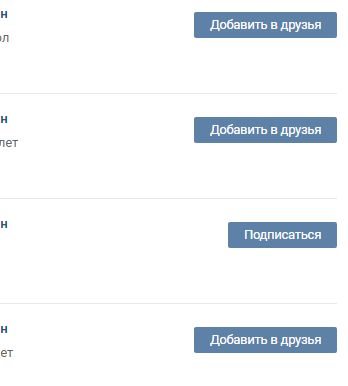 Как закрыть, открыть профиль
Как закрыть, открыть профиль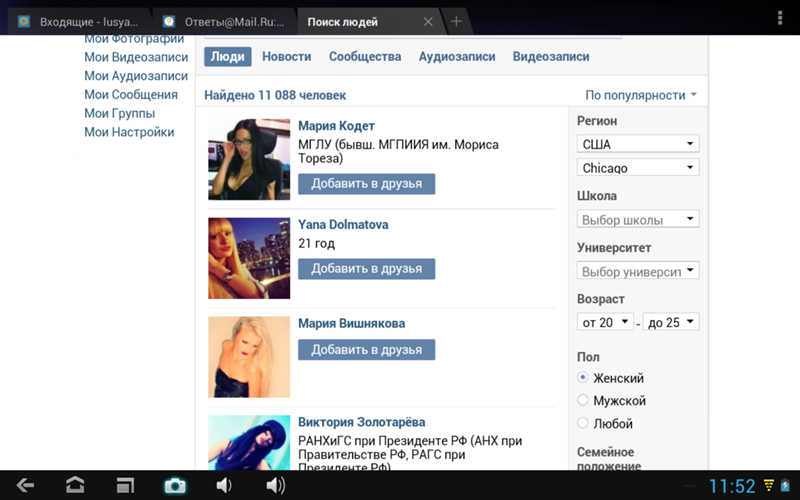

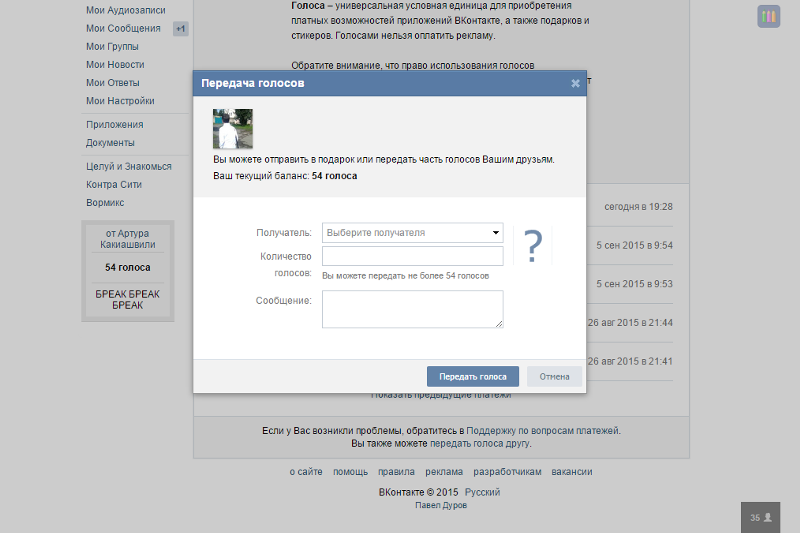
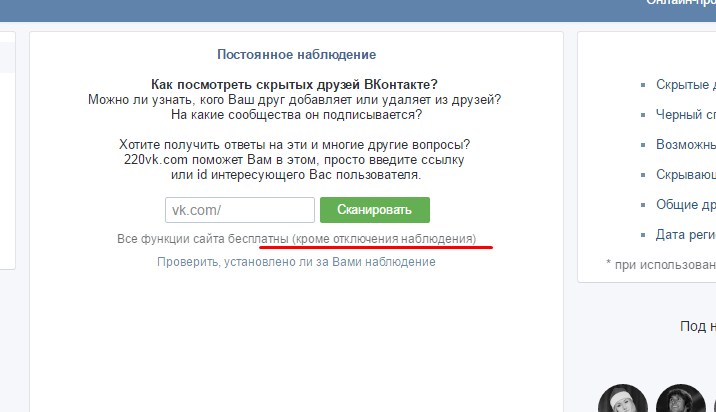

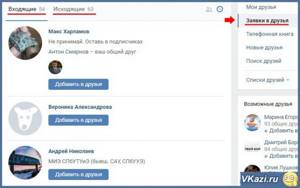 Здесь также появляются аватар тех, с кем вы уже вели переписку, если они на данный момент онлайн;
Здесь также появляются аватар тех, с кем вы уже вели переписку, если они на данный момент онлайн;